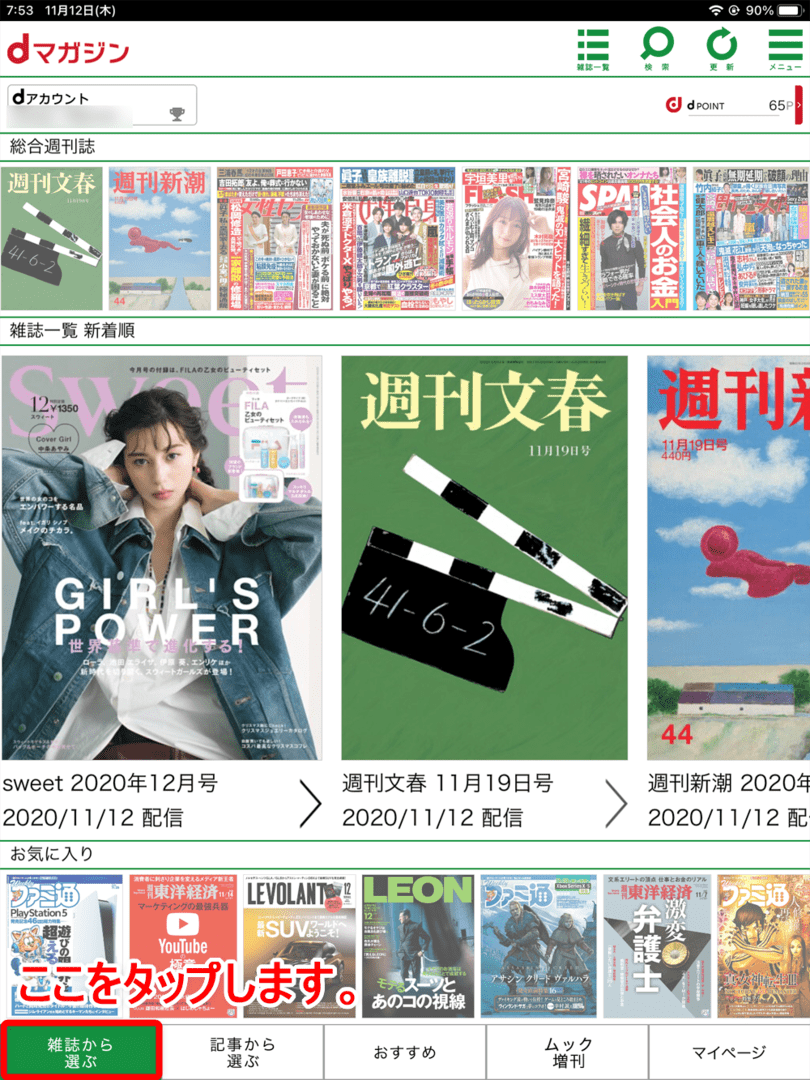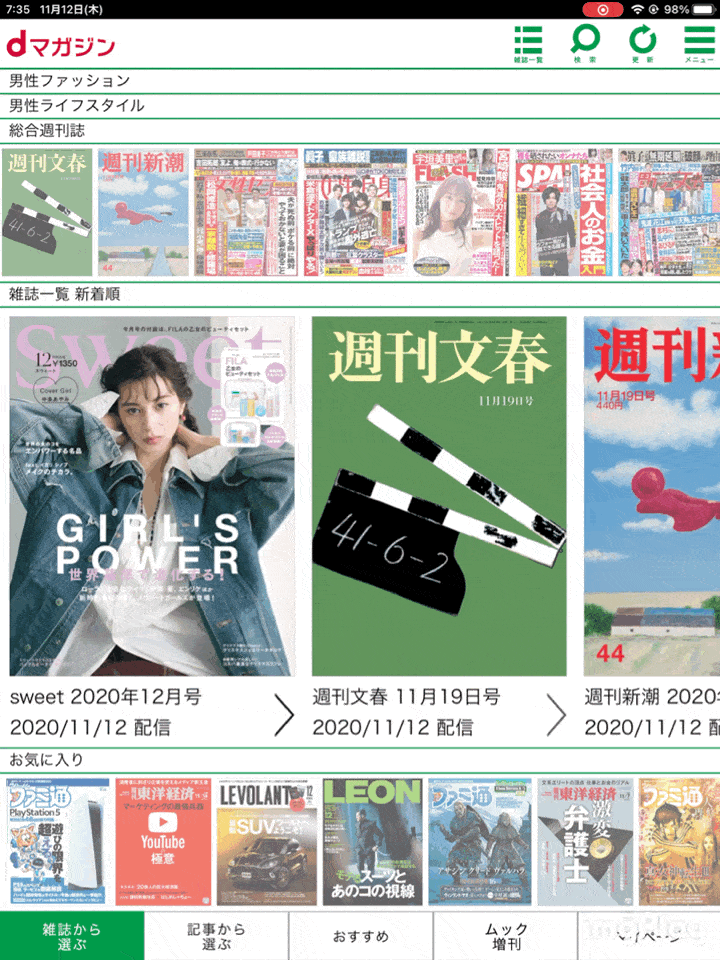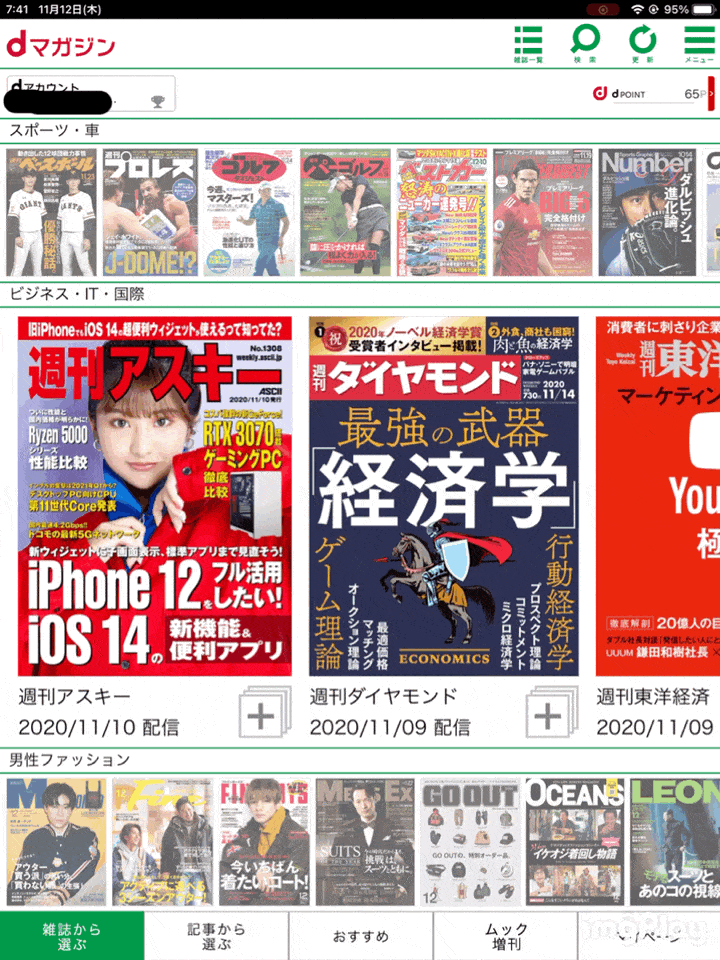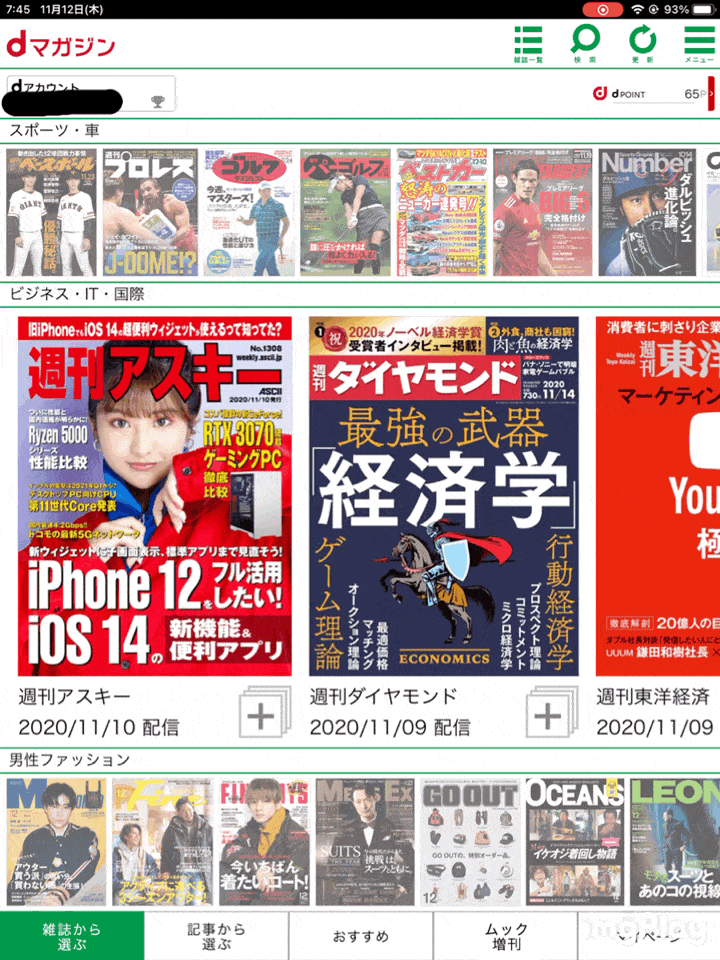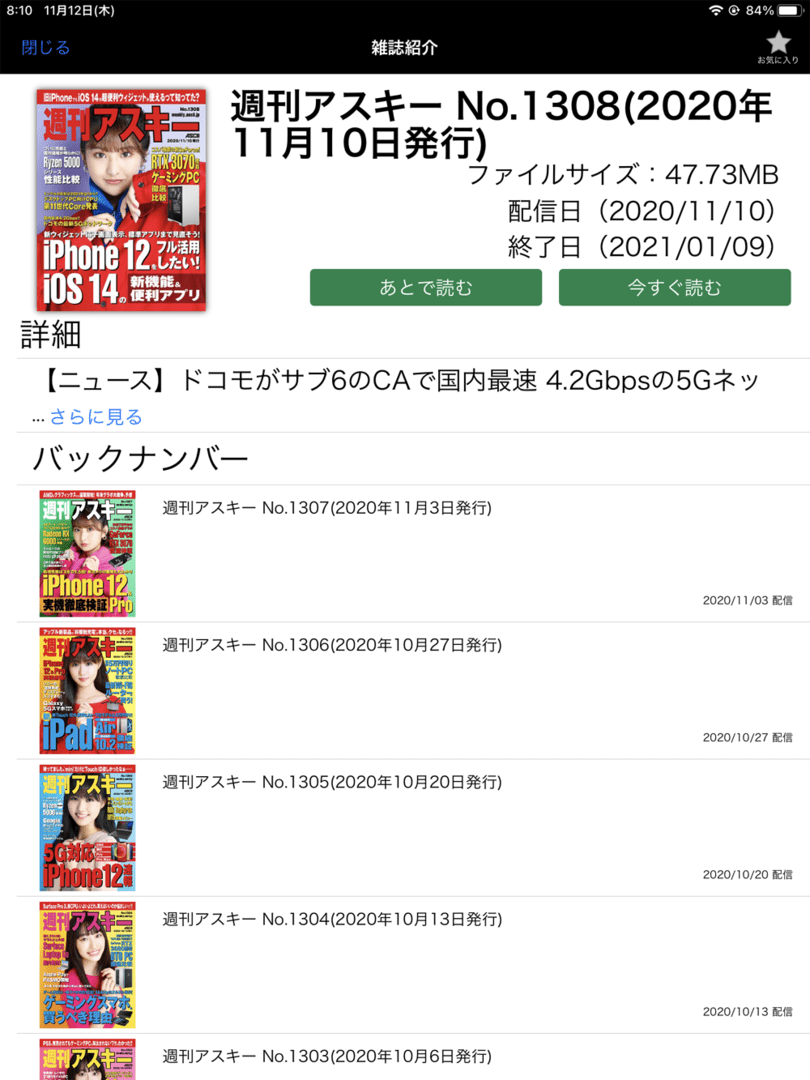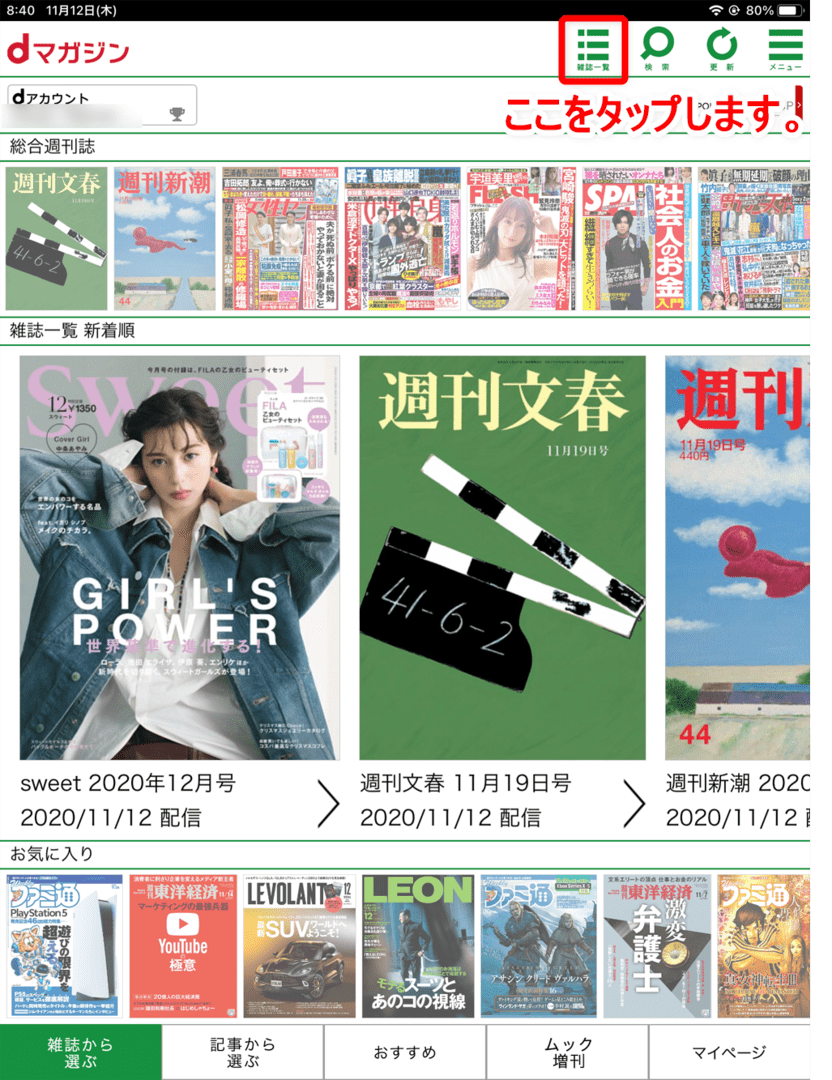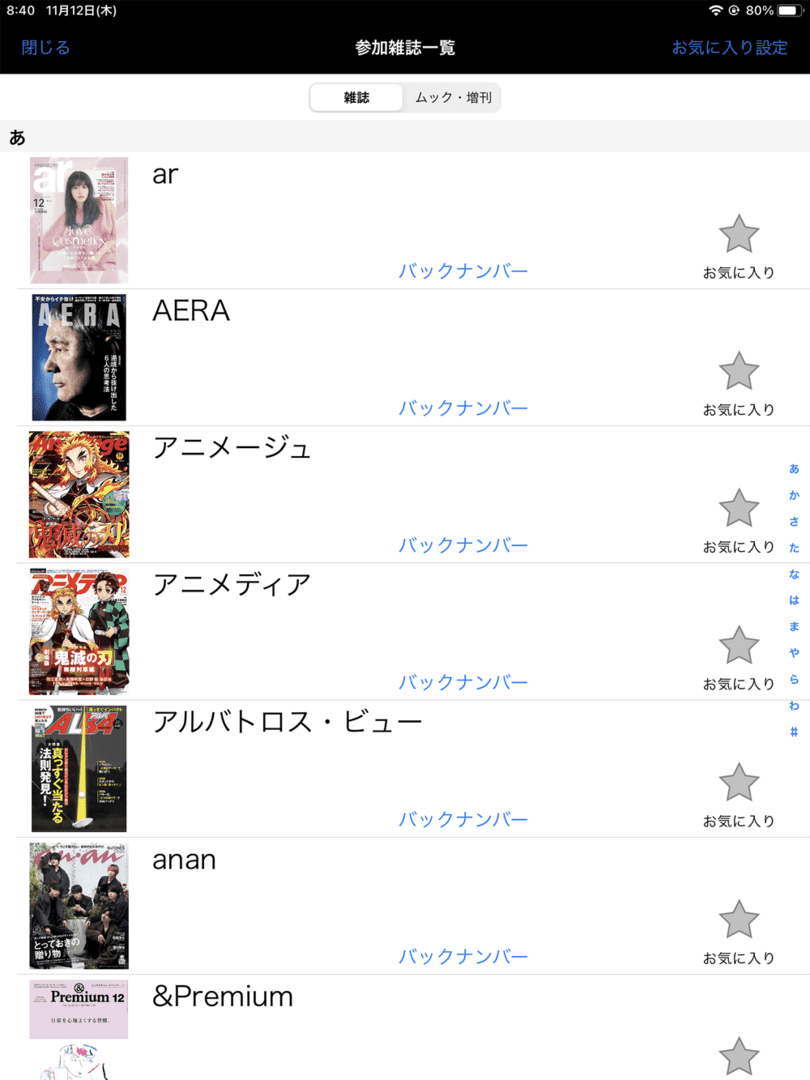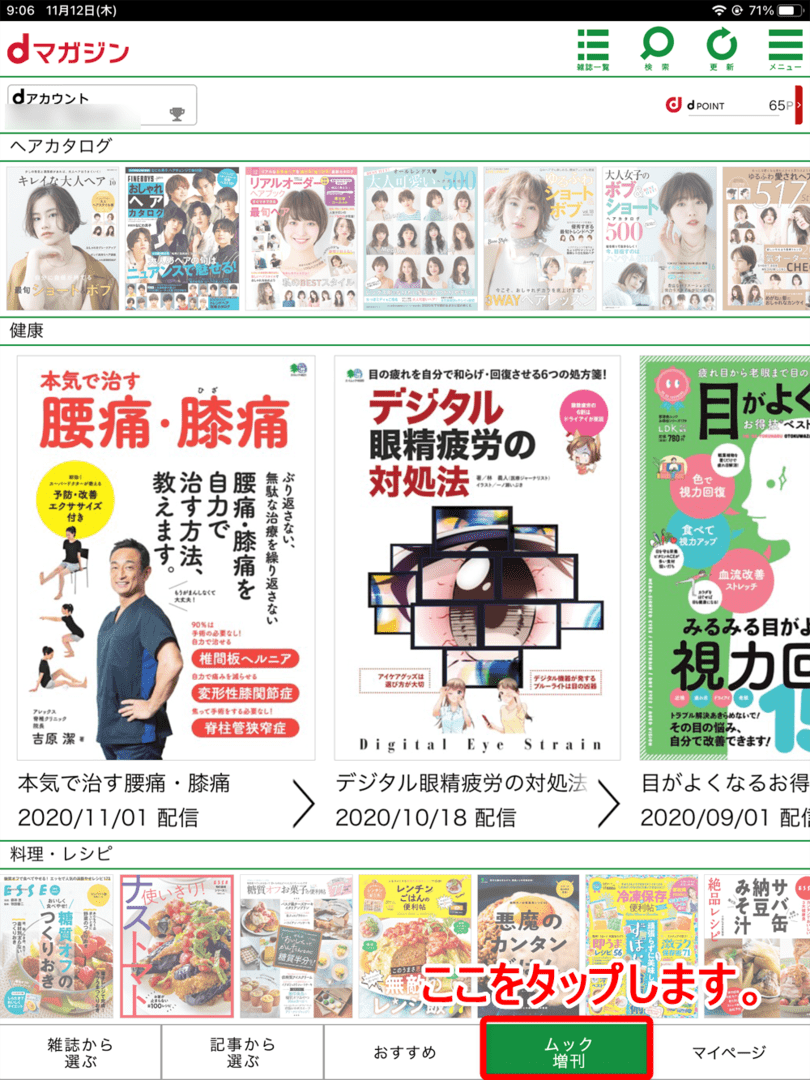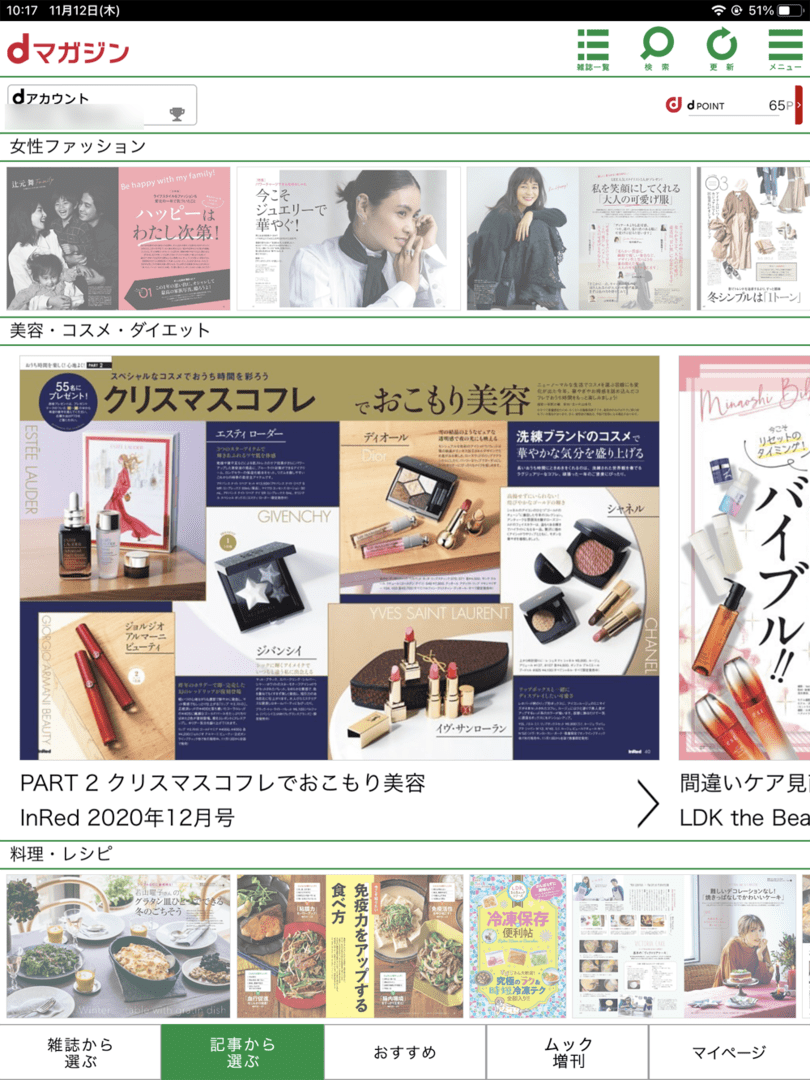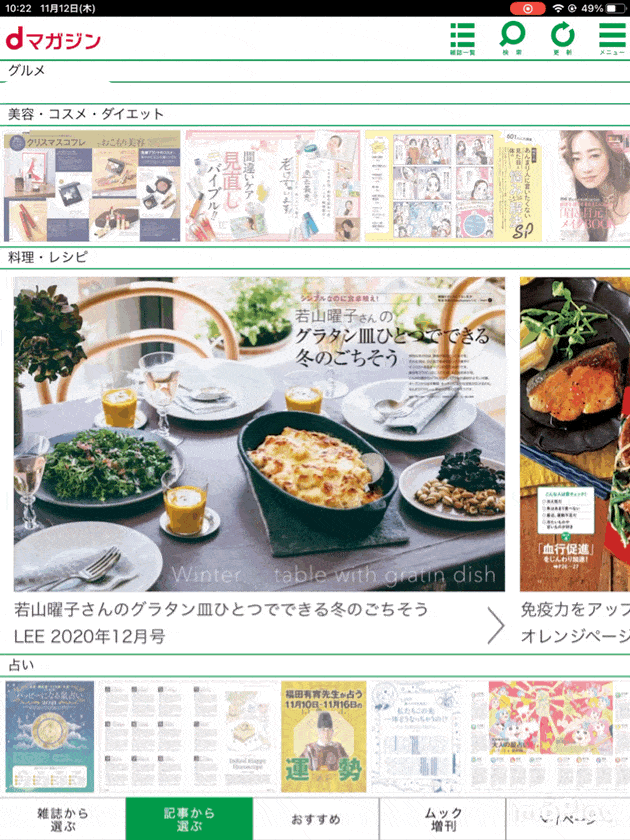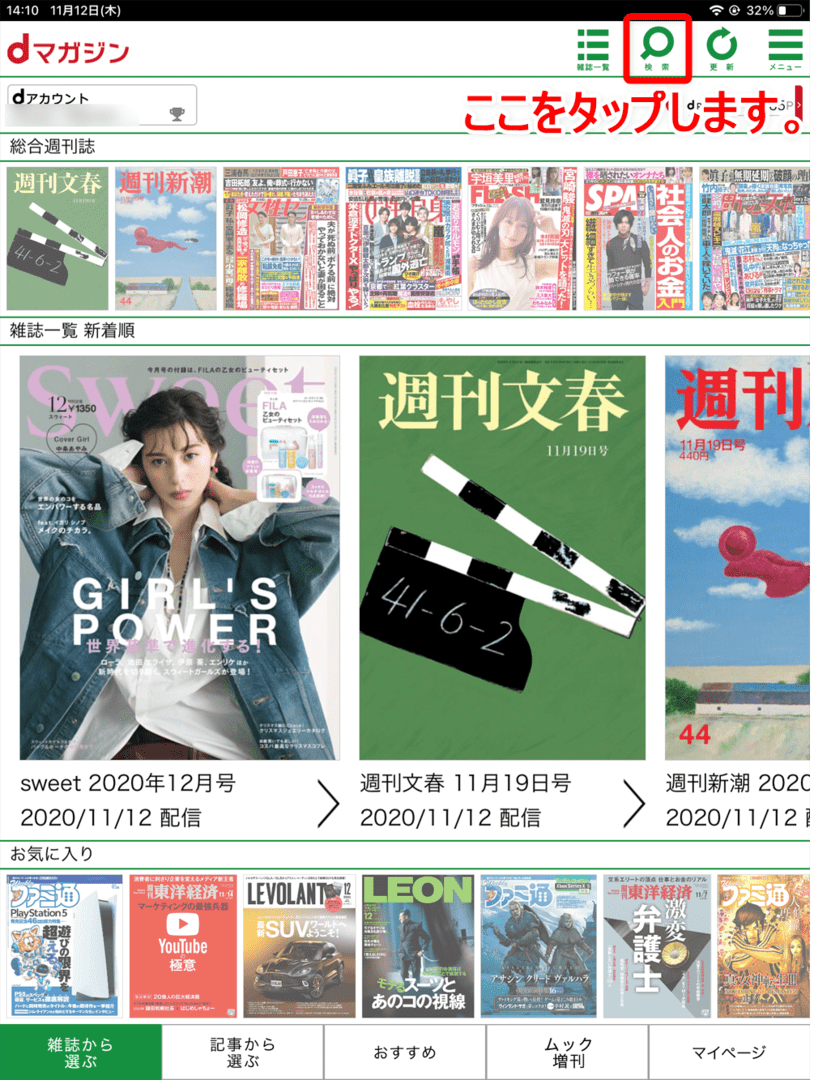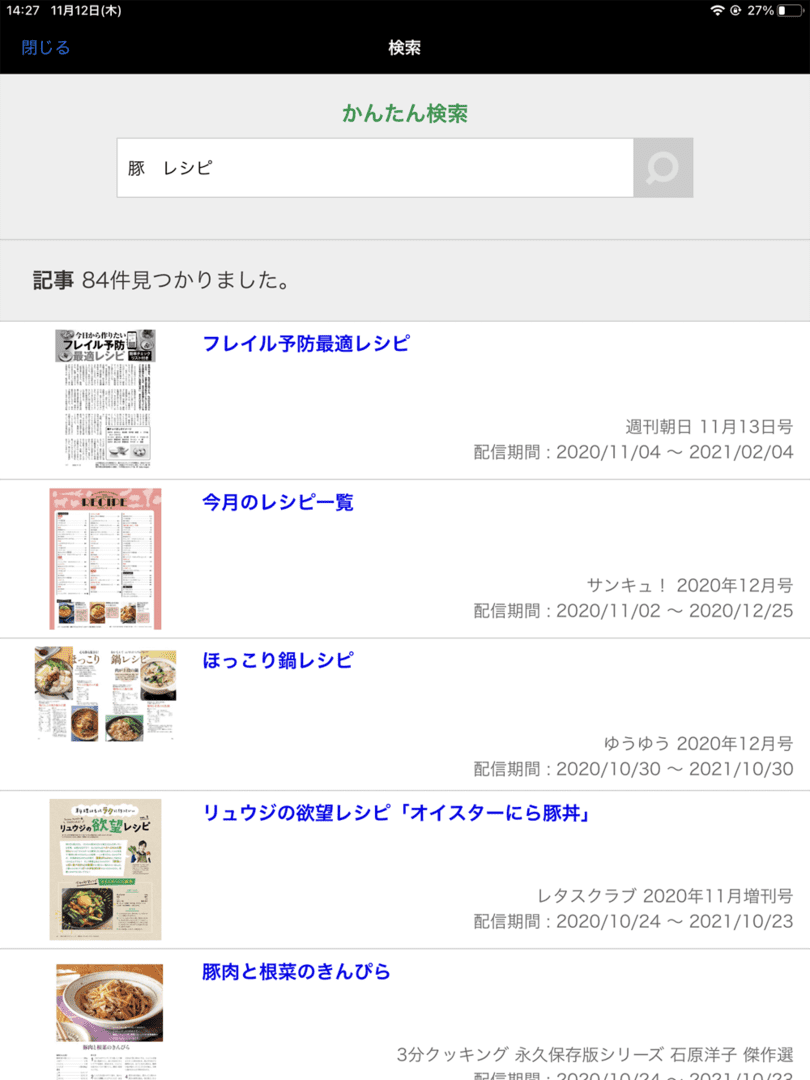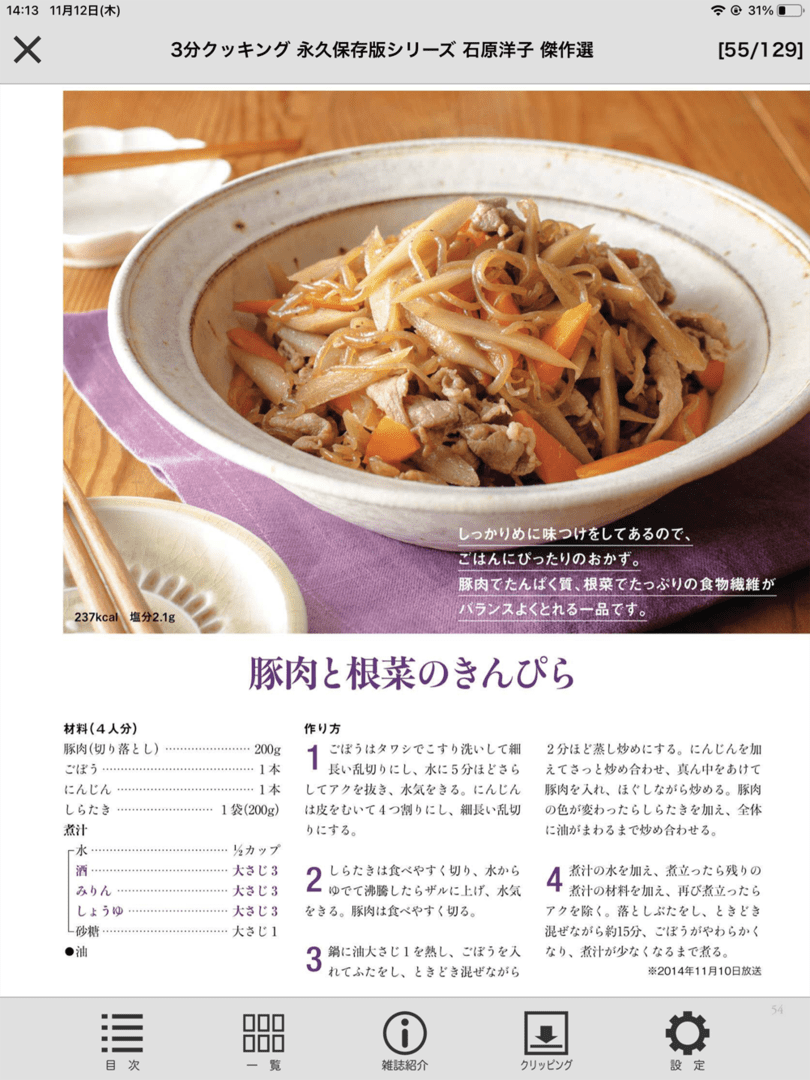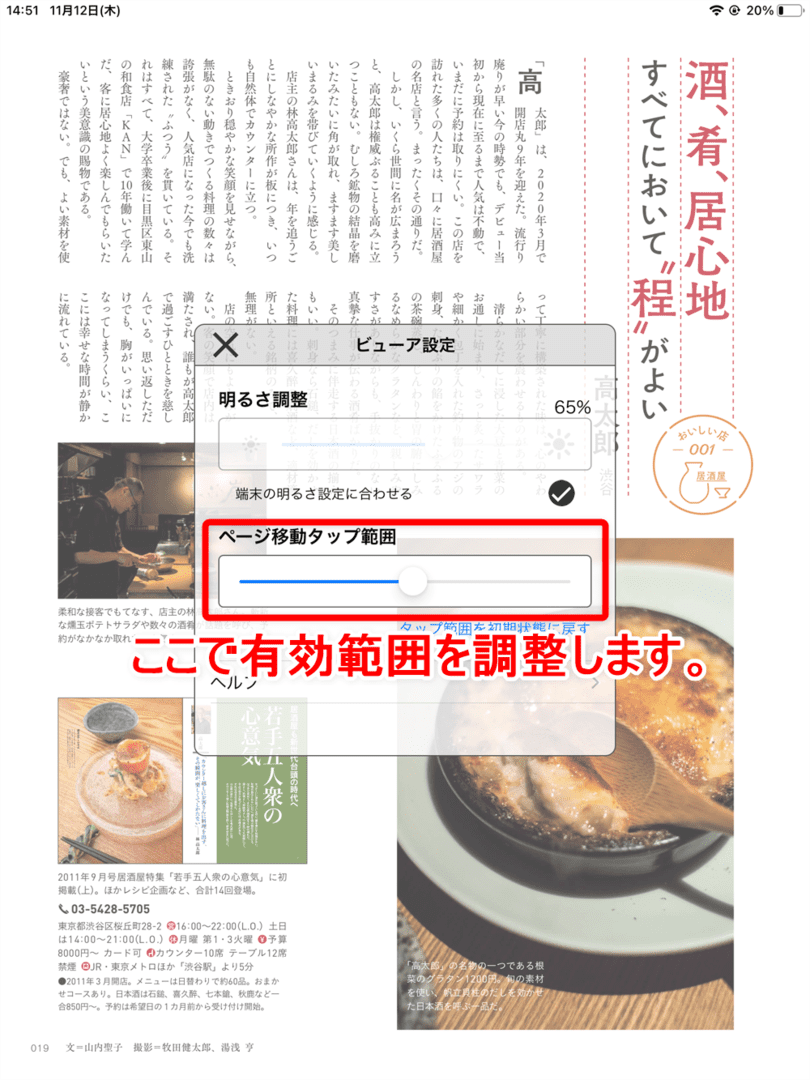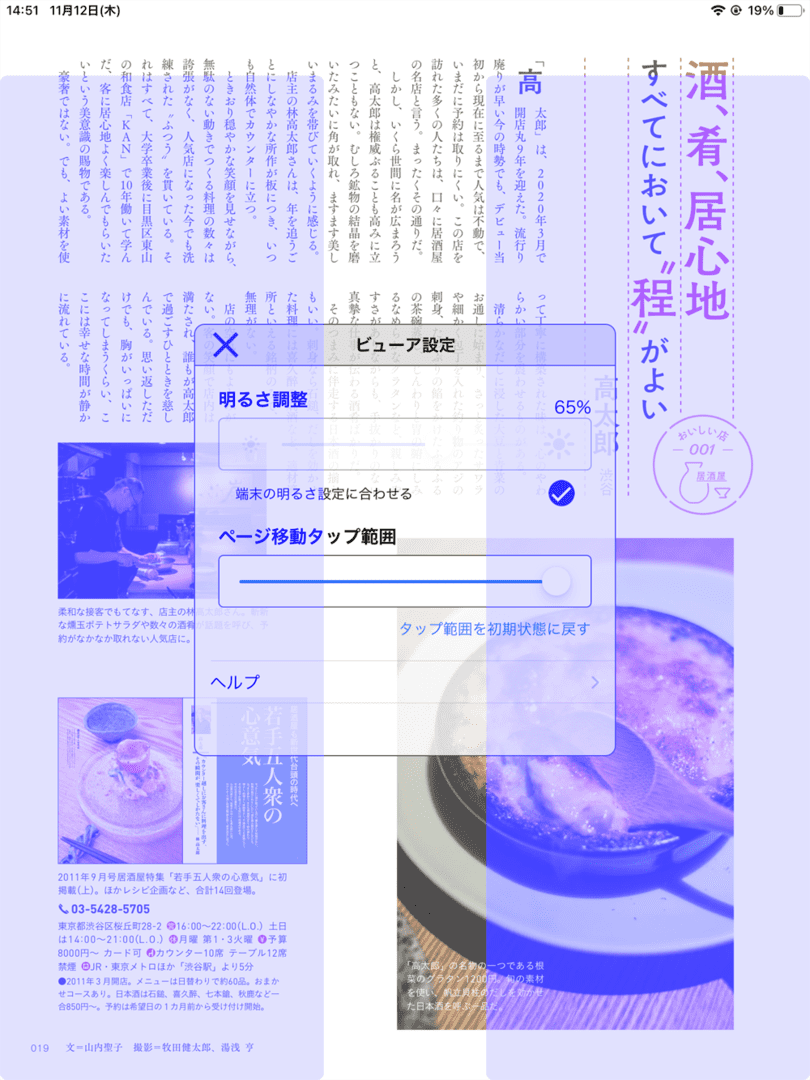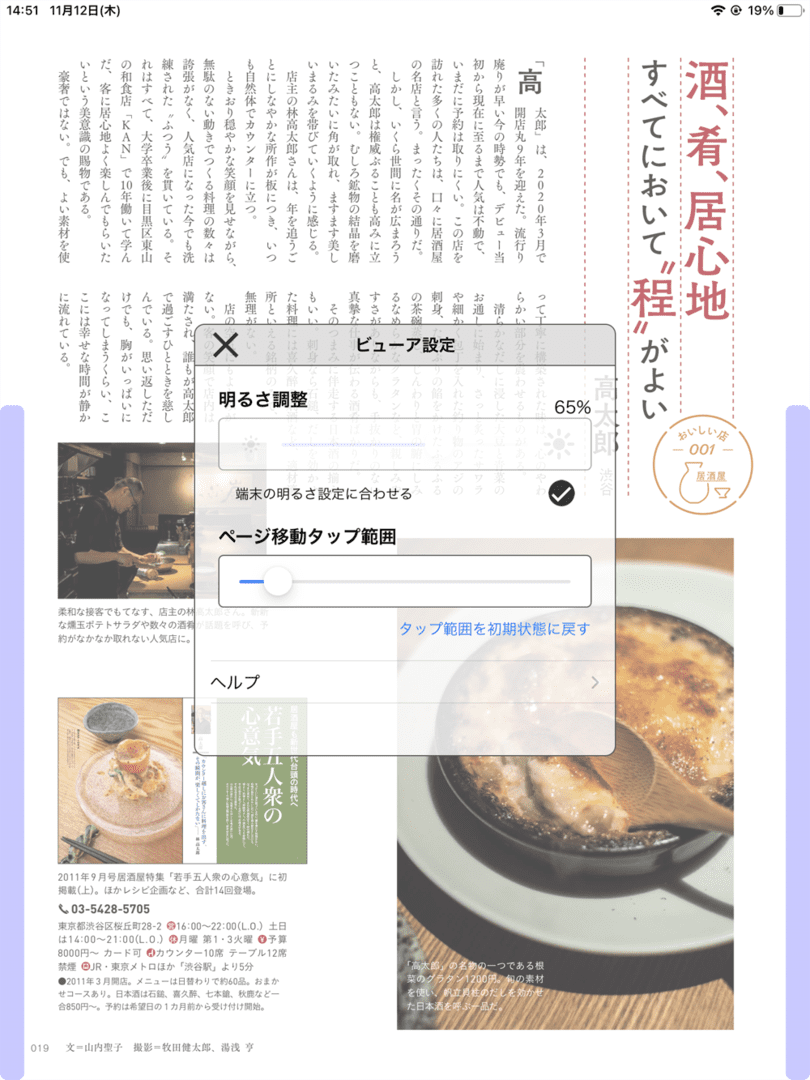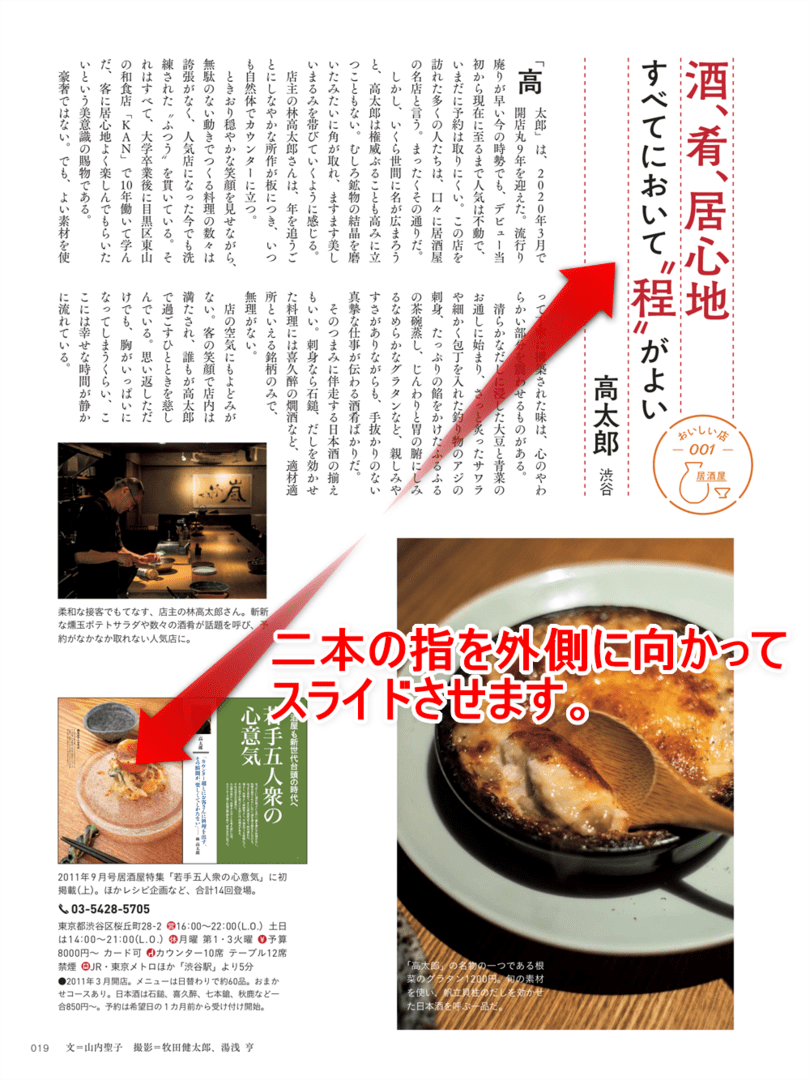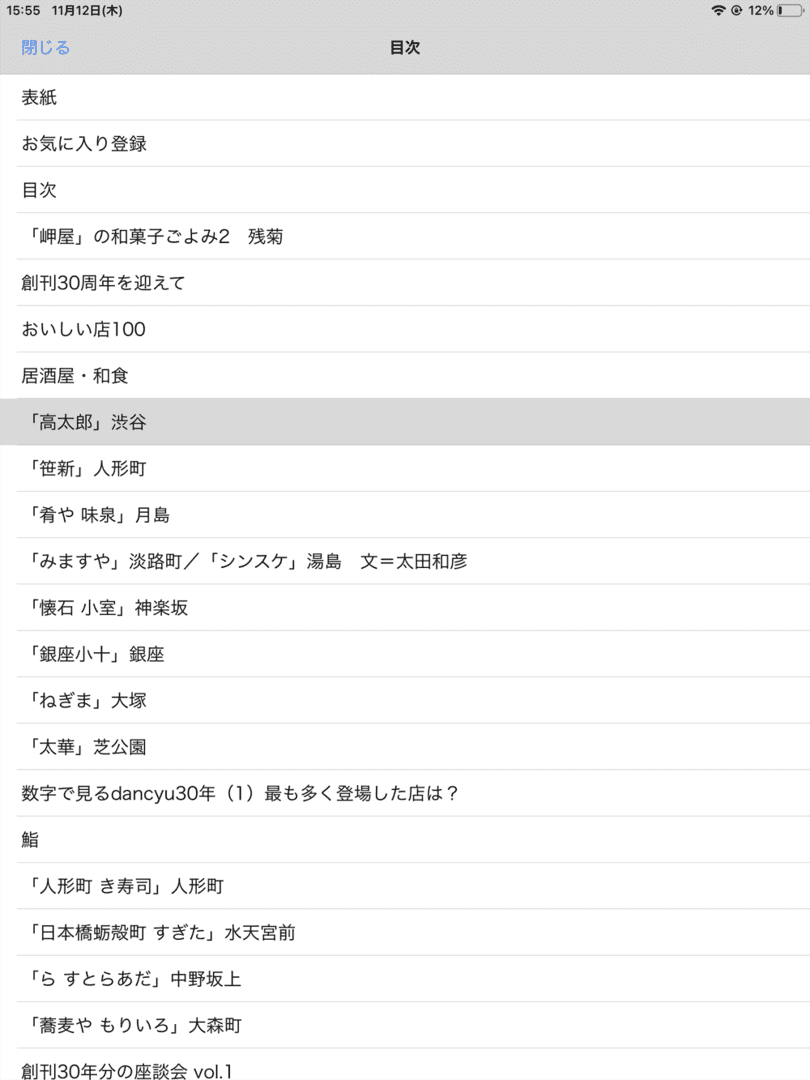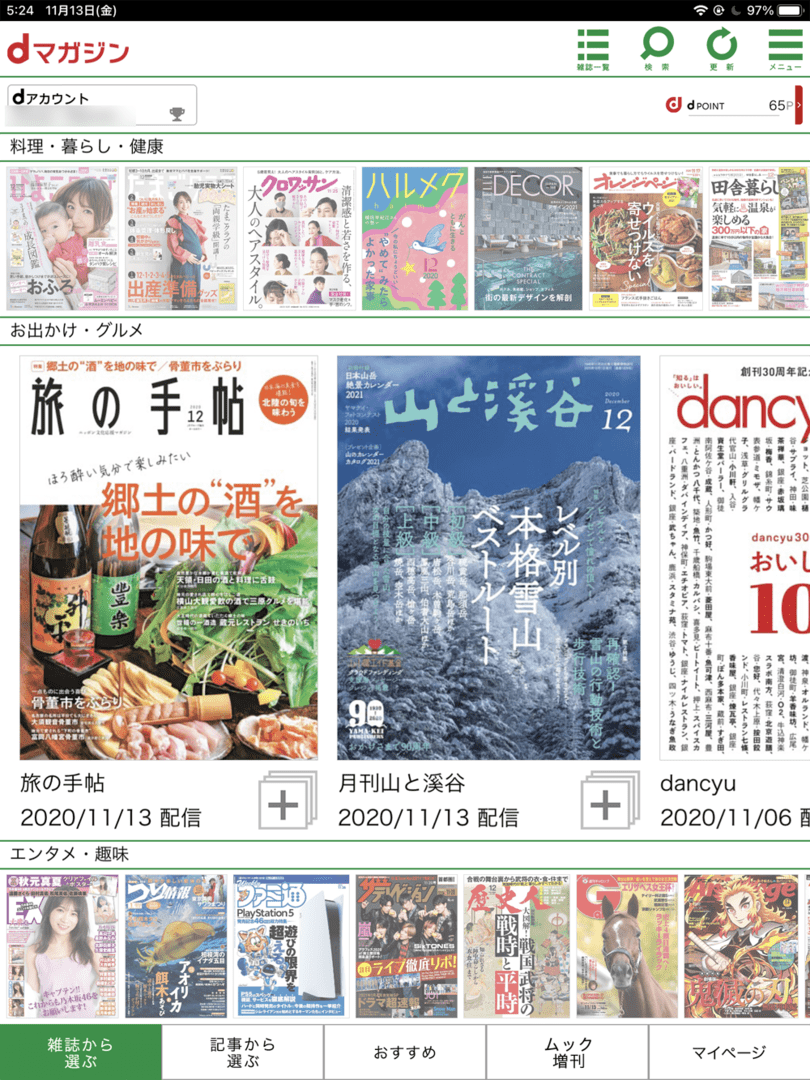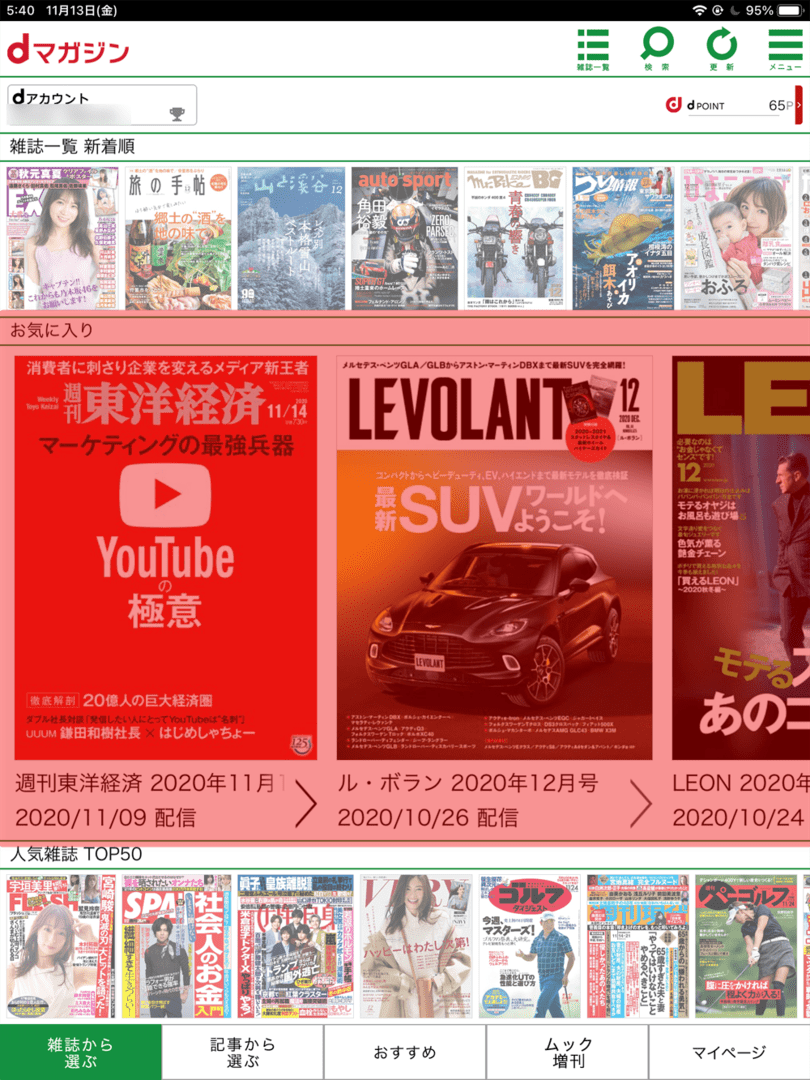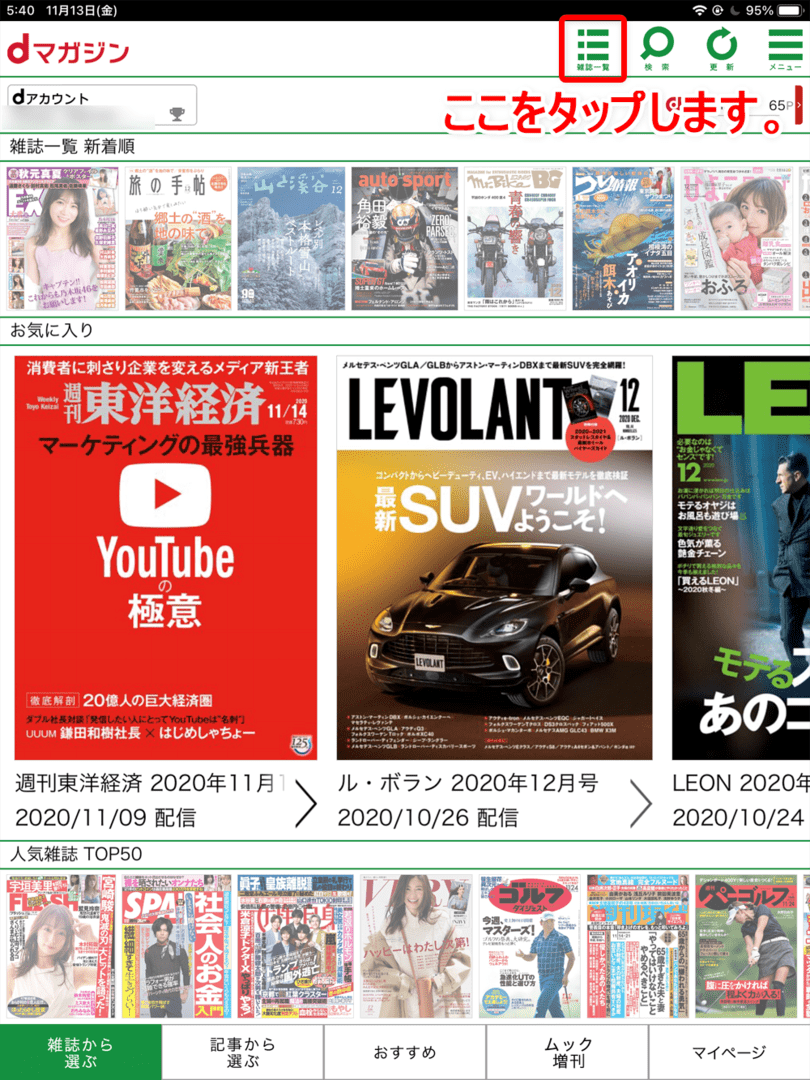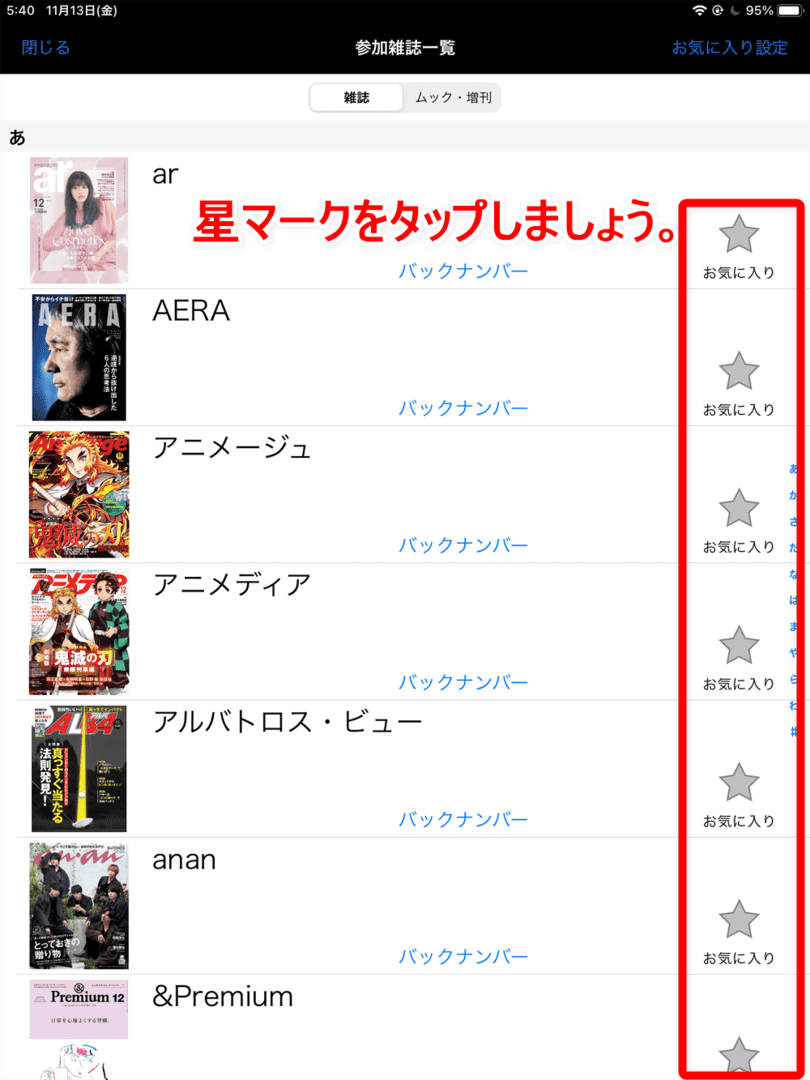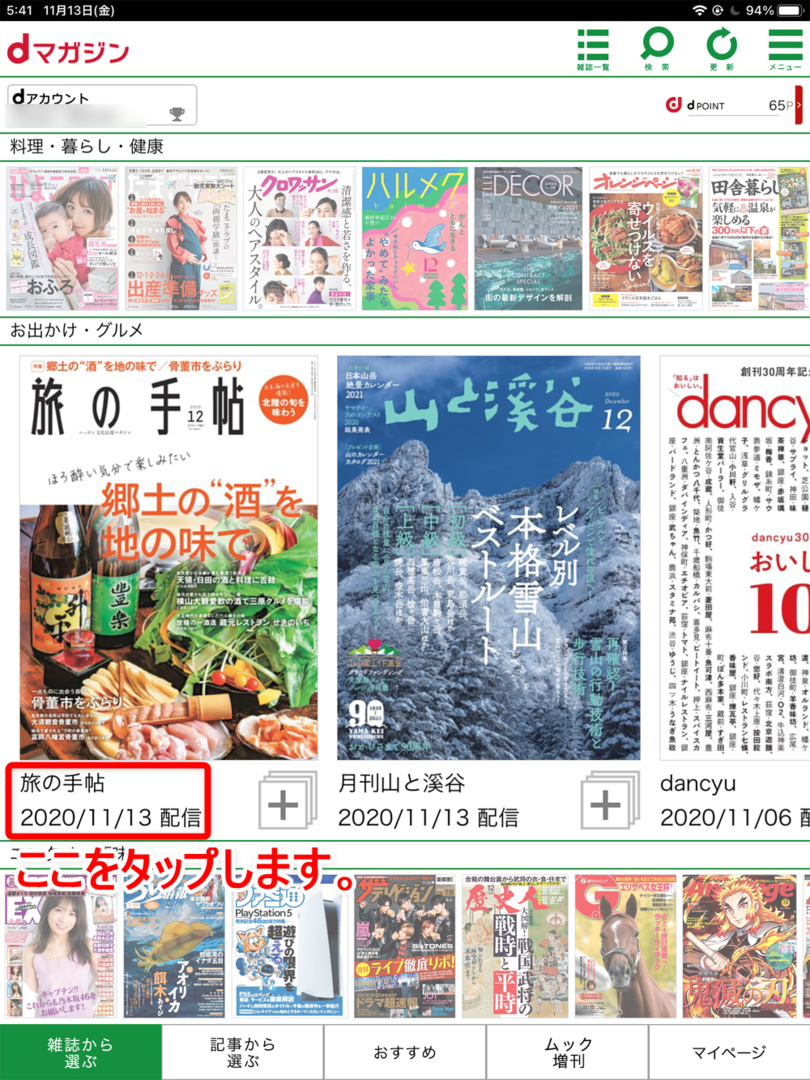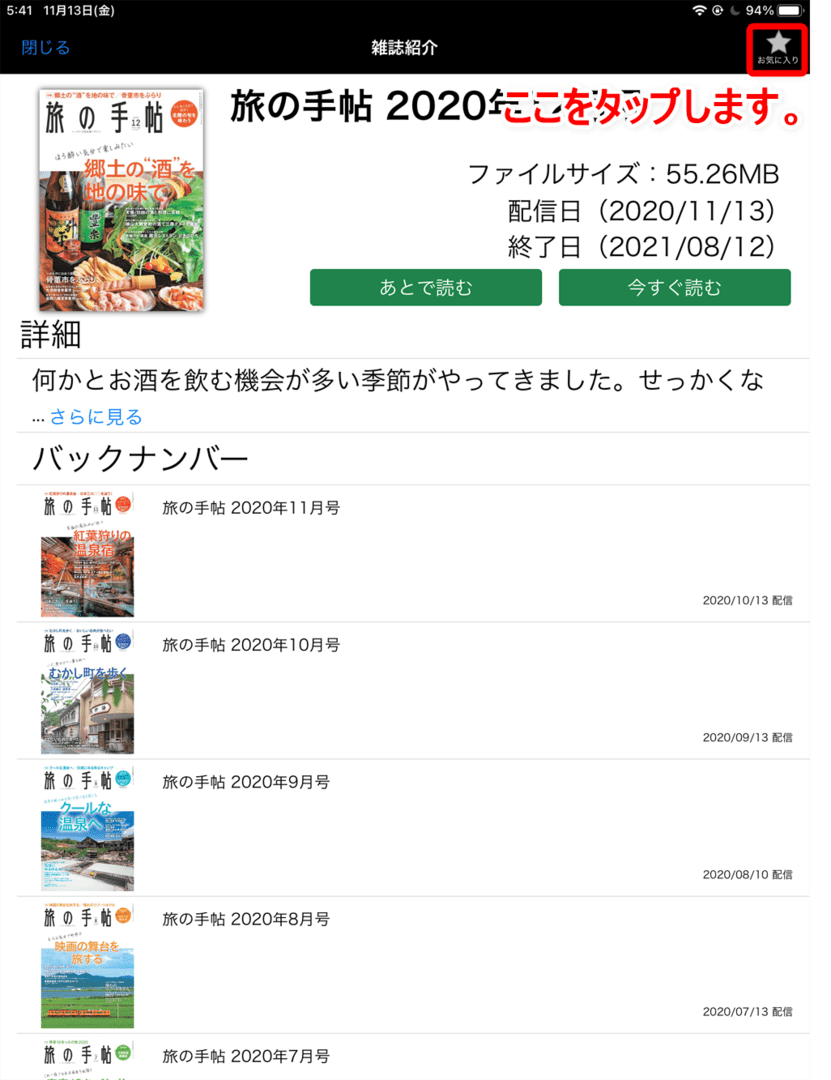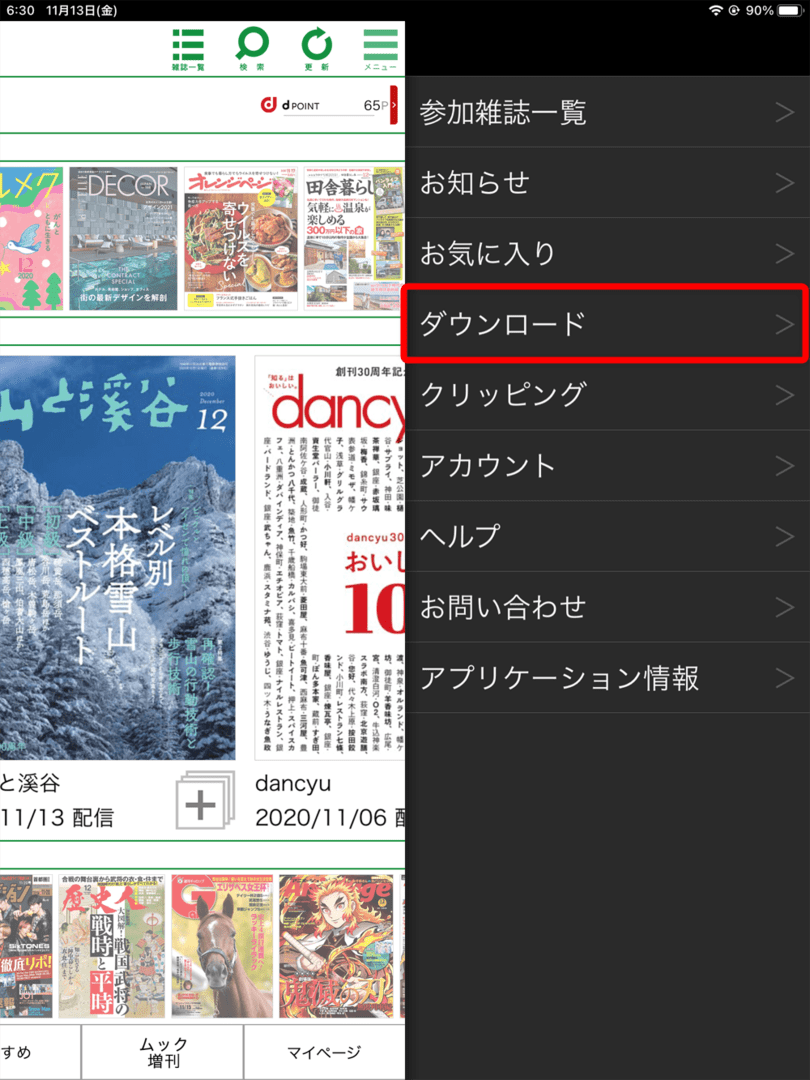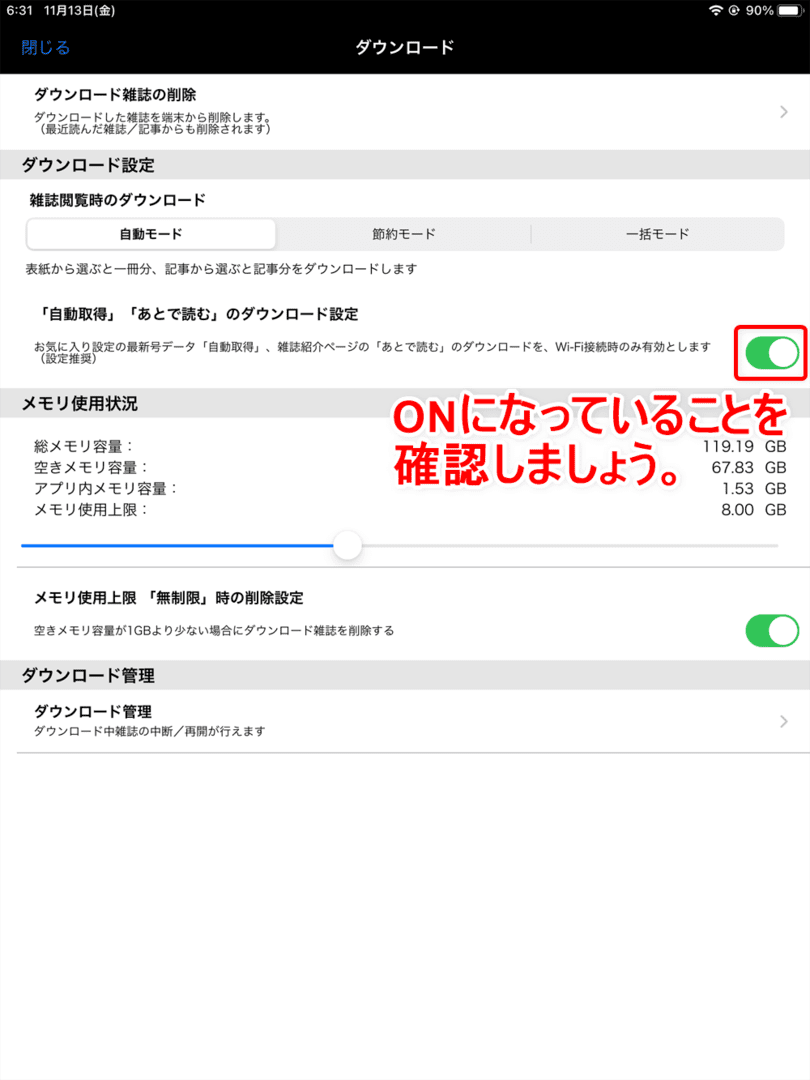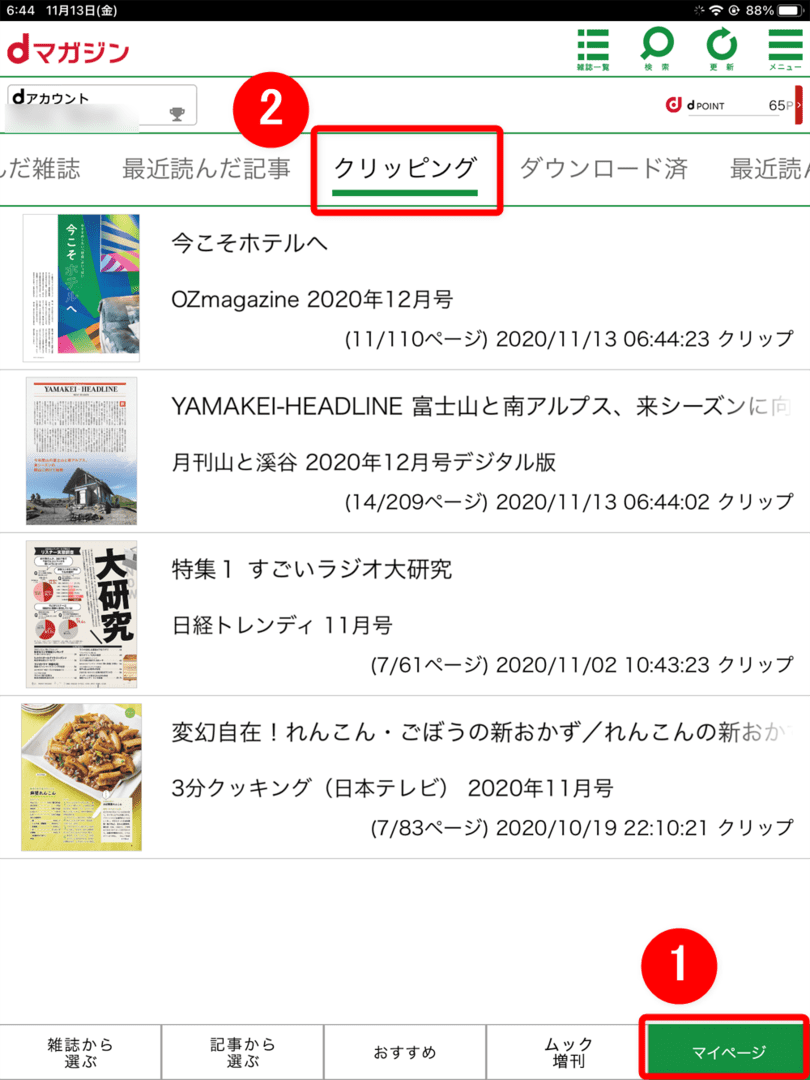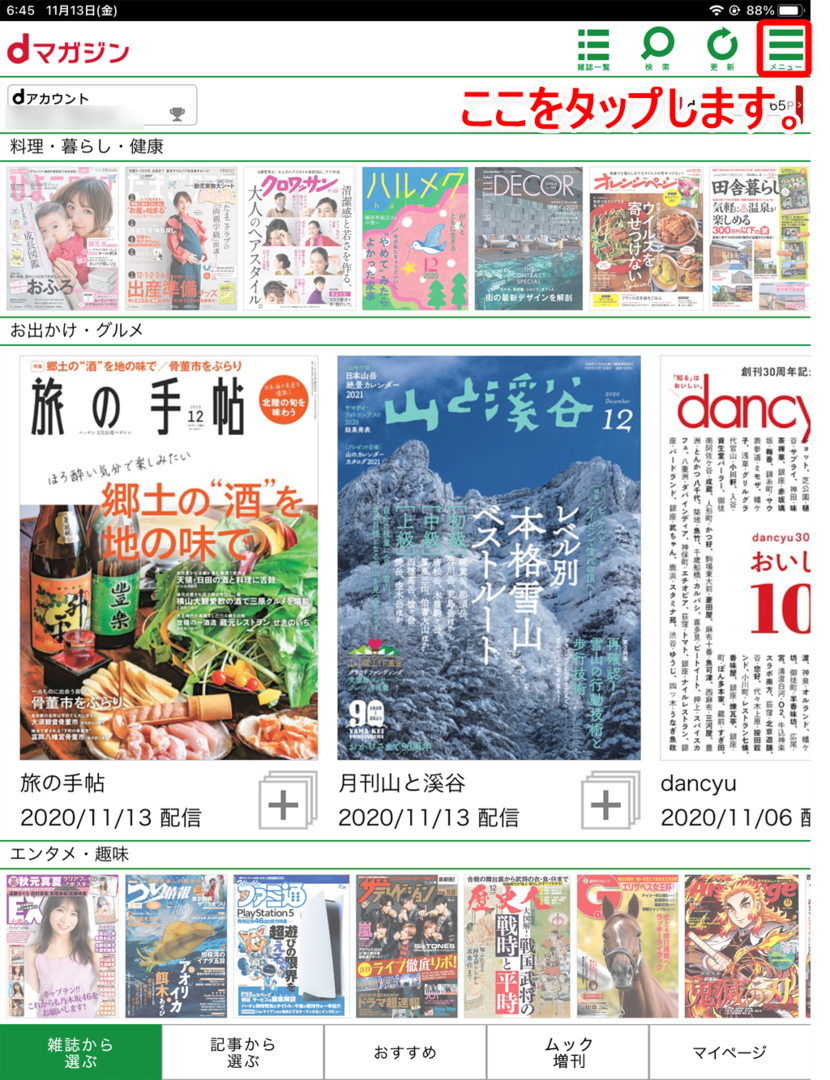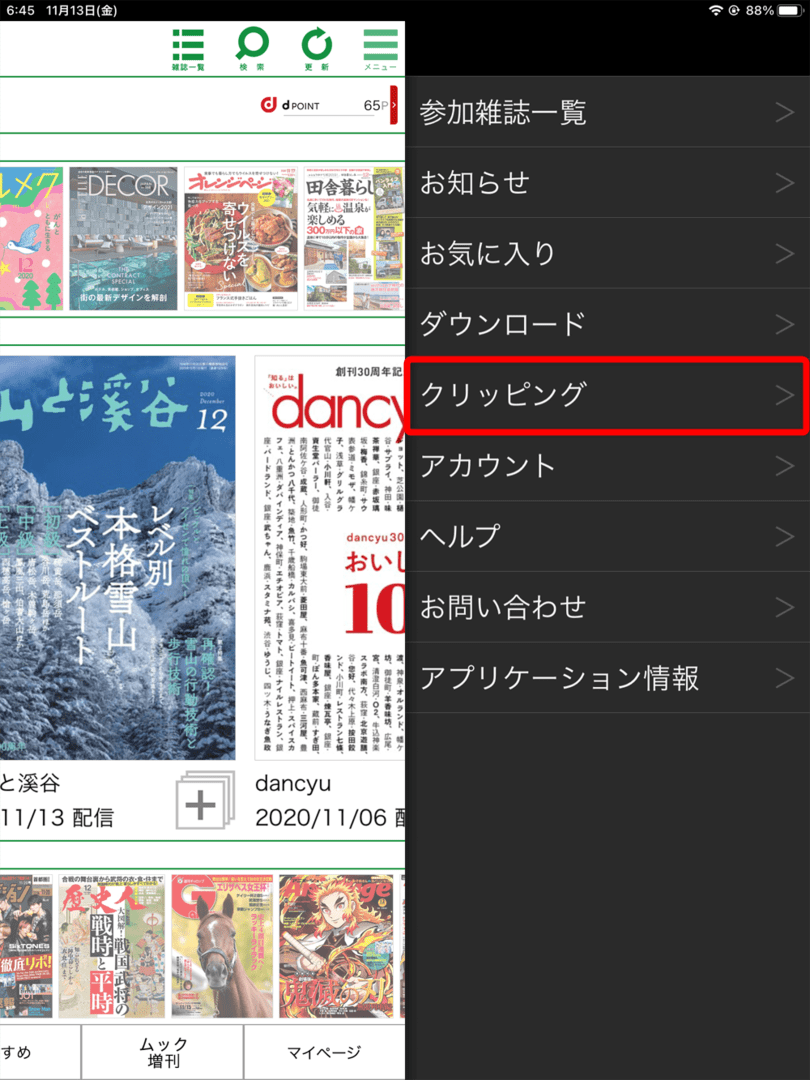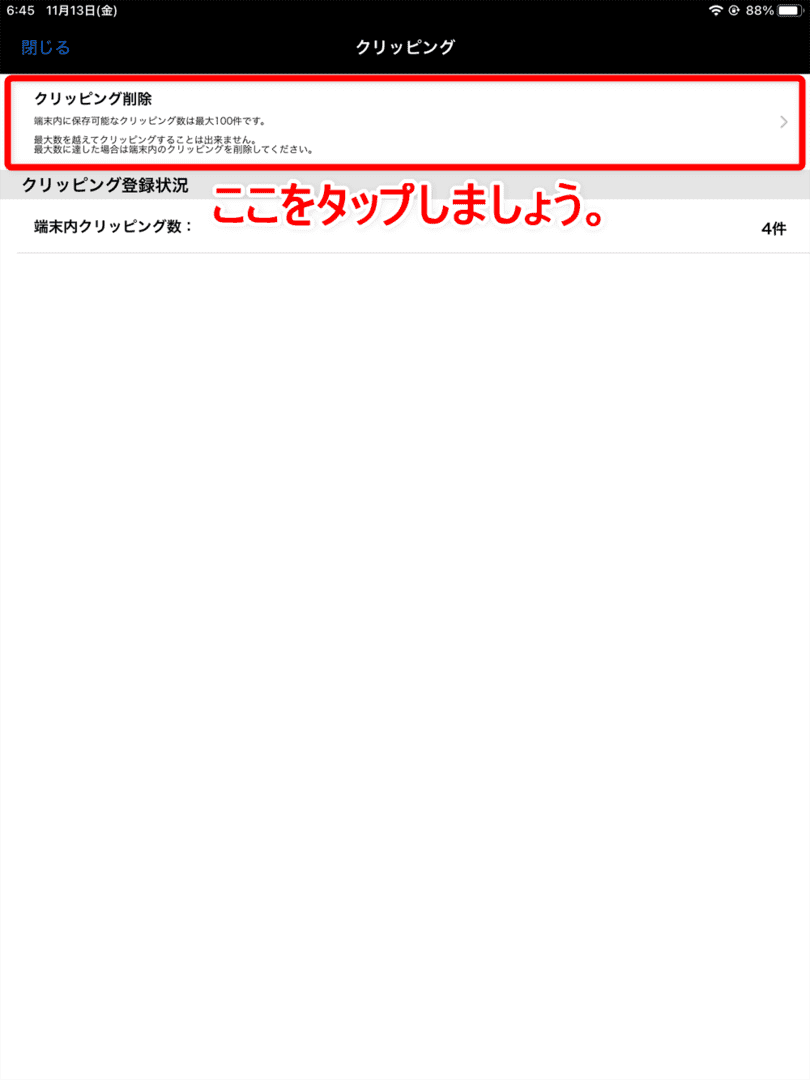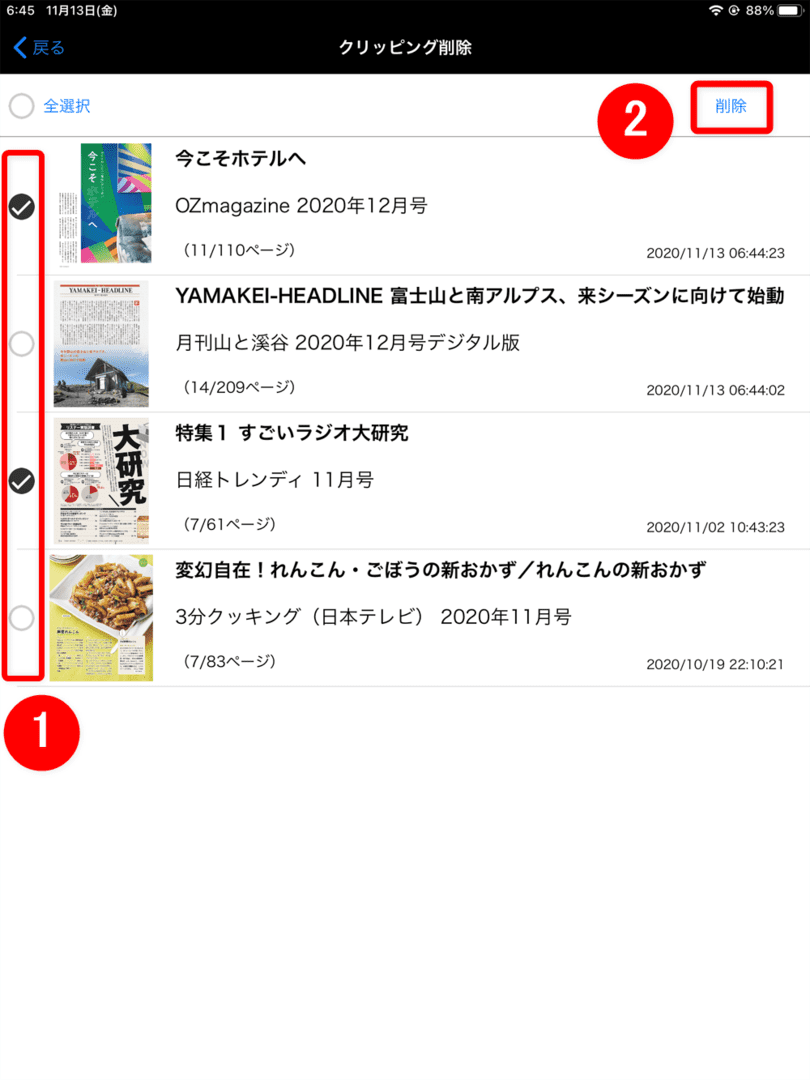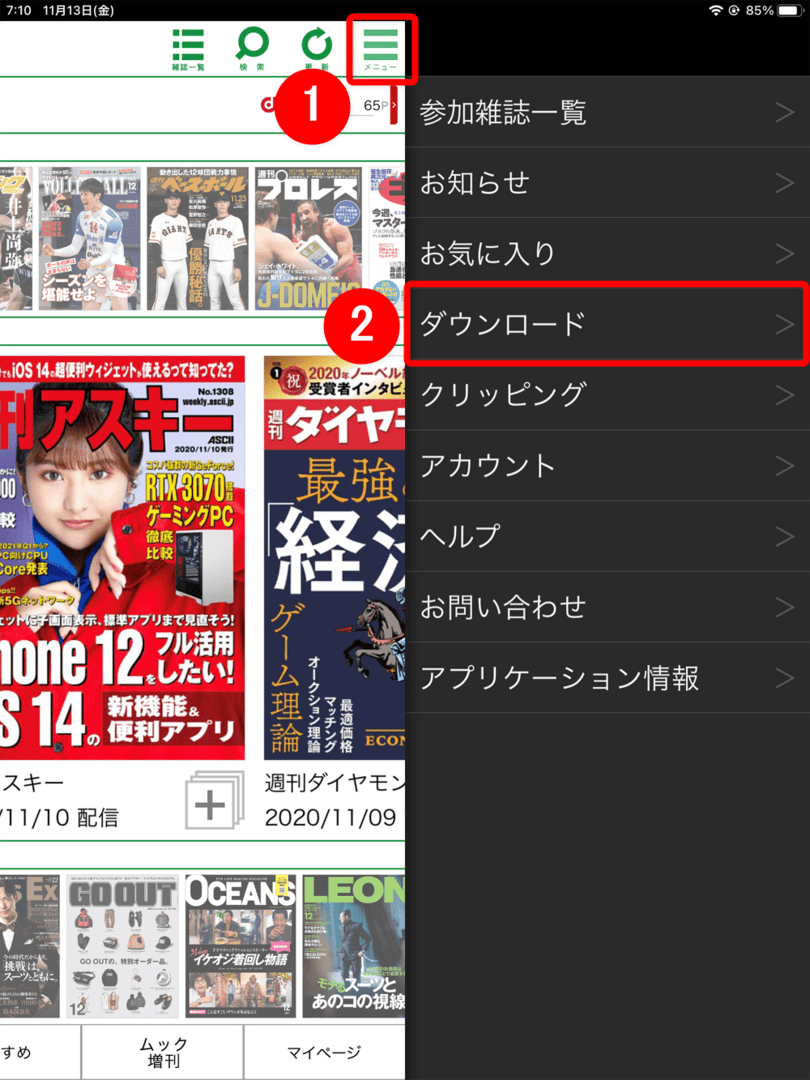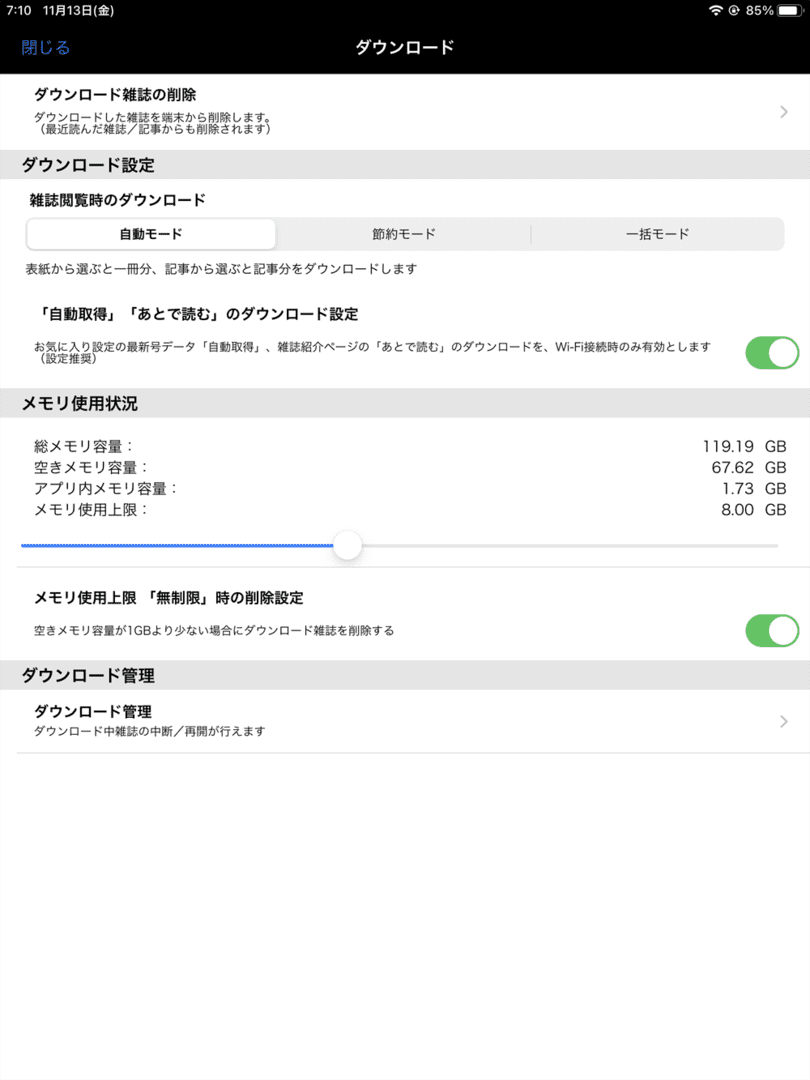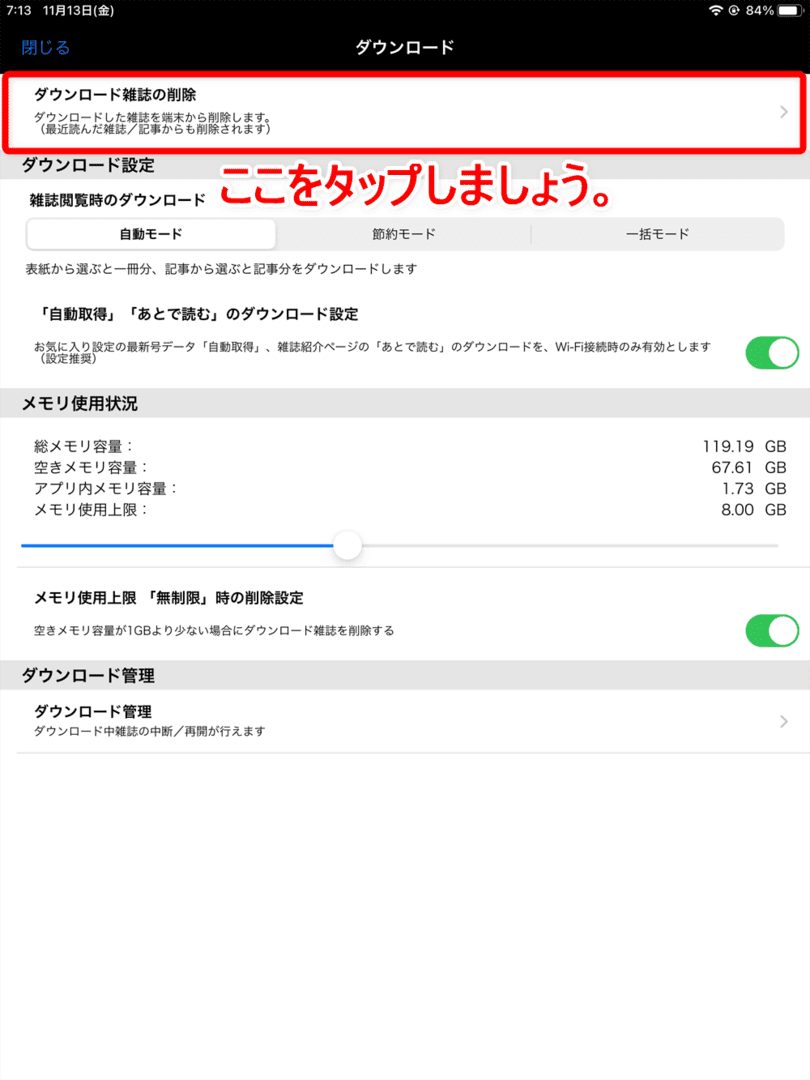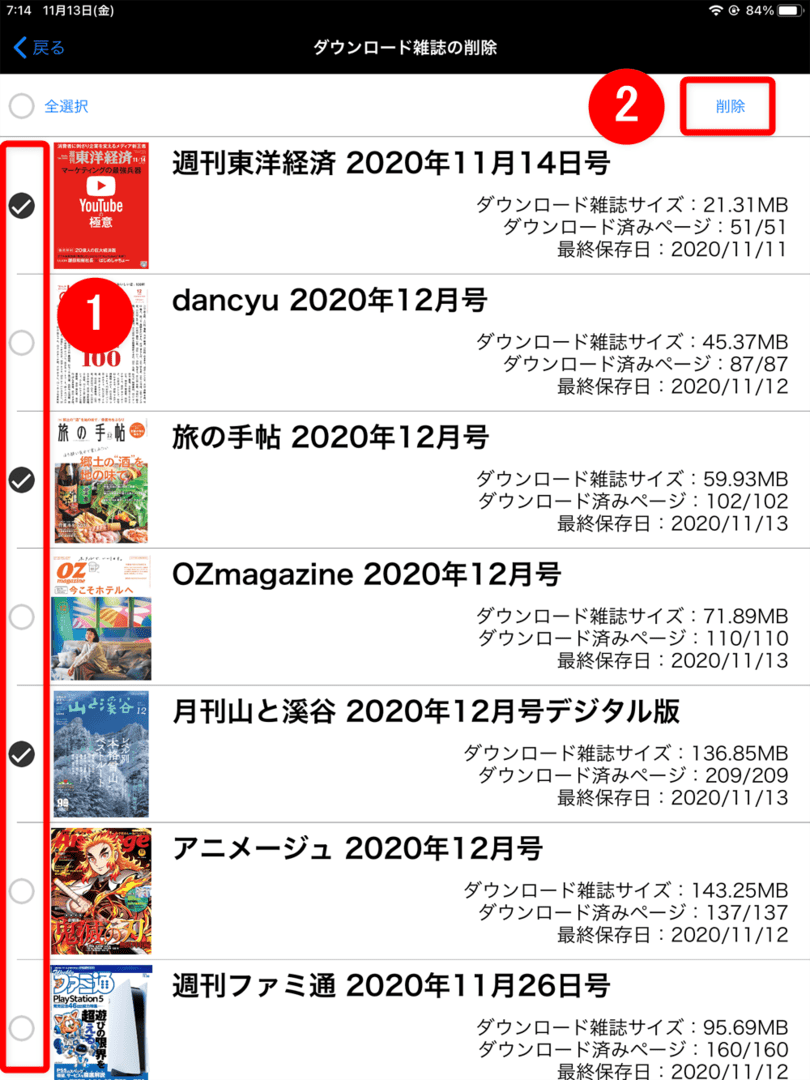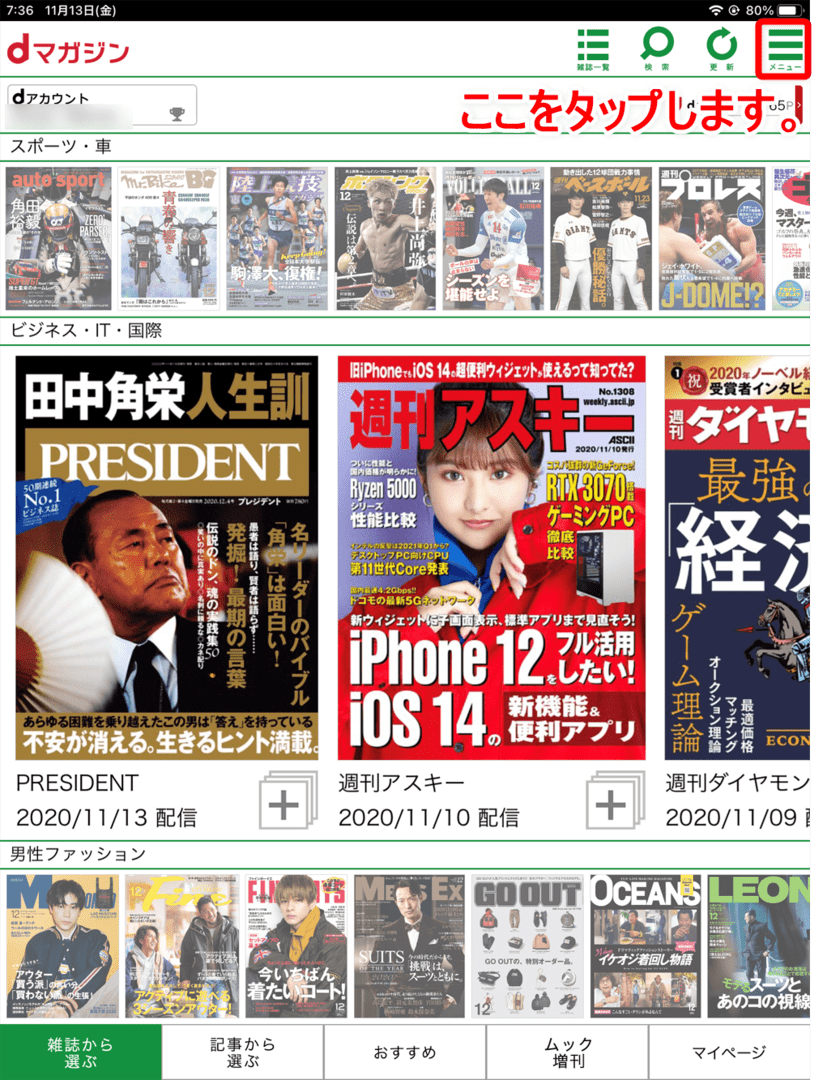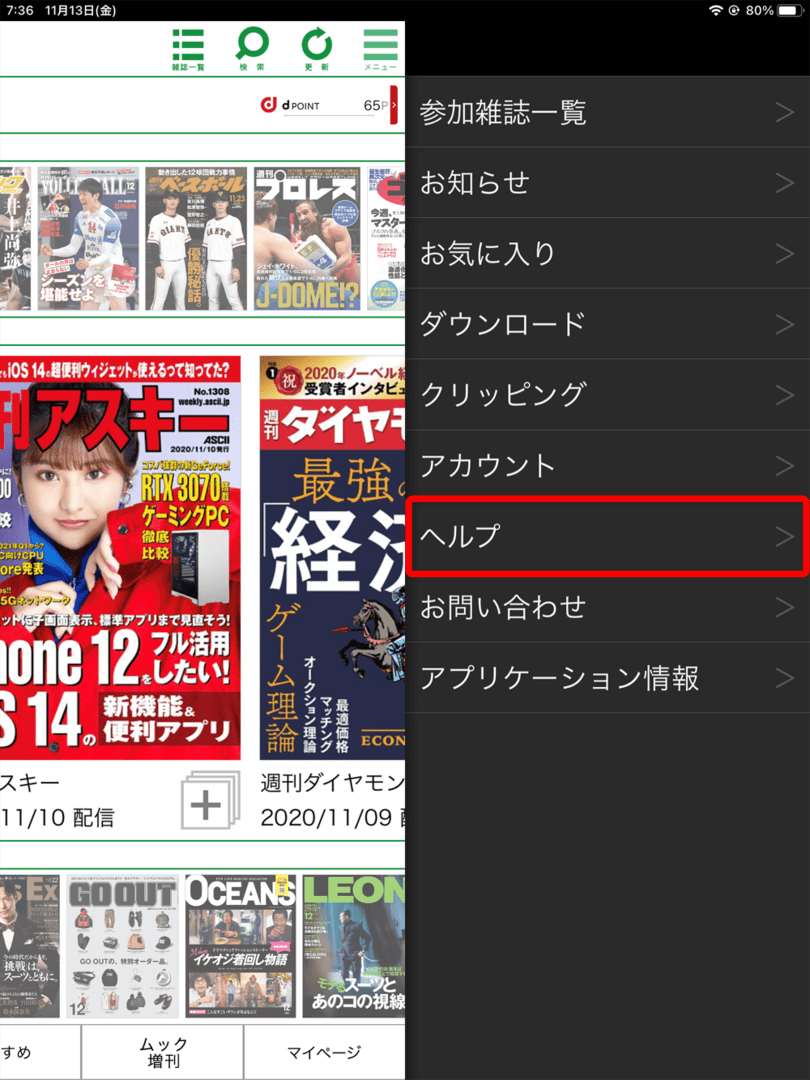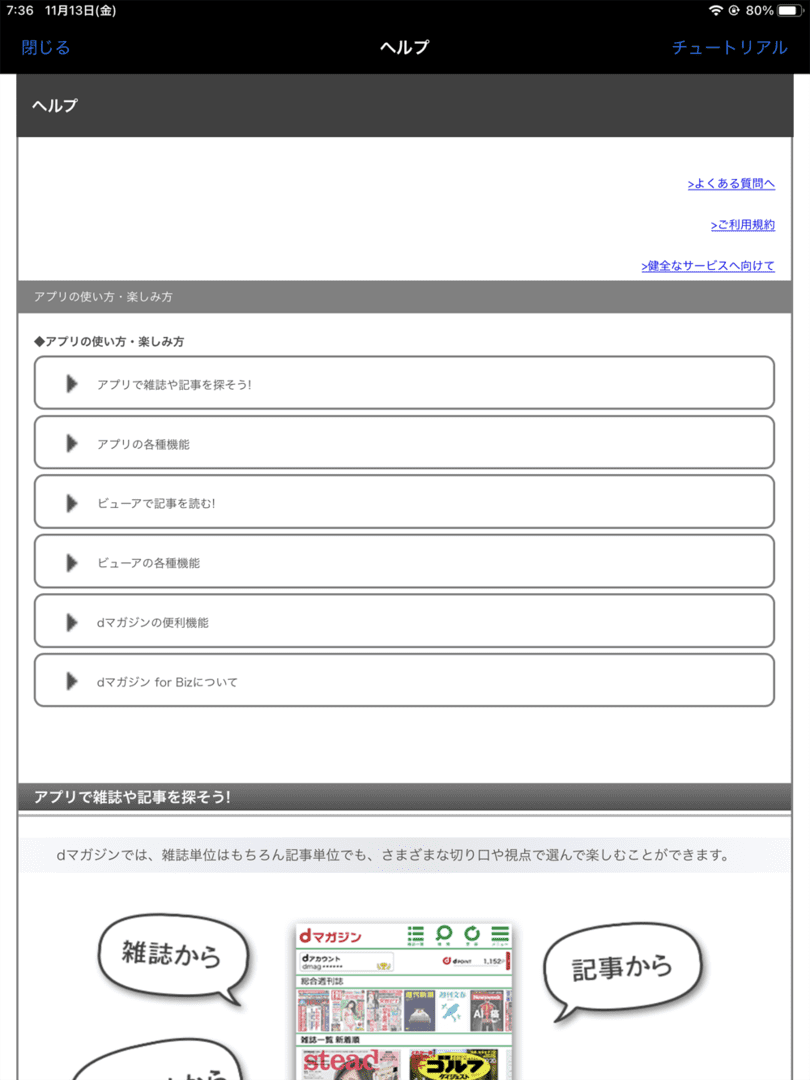dマガジン公式アプリの使い方を徹底解説!!
本記事の想定読者
- 雑誌読み放題サービス「dマガジン」の利用を検討している
- dマガジンで雑誌を読むのが難しそうなので、契約を迷っている
- dマガジンではどうやって雑誌を読めるのか知りたい
- dマガジン公式アプリの操作方法について、一通り教えてほしい

dマガジン公式アプリの操作方法は、とっても簡単です!
業界屈指の雑誌数と便利さを兼ね備えた雑誌読み放題サービス「dマガジン」が提供する公式アプリは、雑誌を読むのに最適化された使い勝手の良さが特徴です。
dマガジンは雑誌閲覧に特化したサービスなので、アプリ操作も簡単!
「dマガジン」は電子雑誌の読み放題に特化したサービスなので、アプリの操作画面が雑誌向けに最適化されていて、使いやすさに定評があります。
「スマホやタブレット端末で雑誌を読むのって、何だか難しそう・・・」
そんな風に感じている方は多くいらっしゃると思いますが、実際に触ってみるとこれが真逆で”超簡単”なんです。

dマガジン公式アプリの使い方を網羅的にご紹介します
本記事では、雑誌読み放題サービス「dマガジン」公式アプリを用いて電子雑誌を読む際の操作方法を中心に、アプリの包括的な使い方について解説していきます。
本記事さえ参照すれば、dマガジンの操作方法に頭を抱えることはなくなること請け合いです!

「Fireタブレット」にdマガジン公式アプリをインストールする方法
手ごろな販売価格が魅力の高コスパタブレット「Fireタブレット」シリーズは、Google Playがインストールできないことで知られていますが、実はインストールする裏ワザがあります。
Google Playをインストールできれば、dマガジン公式アプリも使えるようになるので、非常に割安にタブレット端末を入手してスマホよりも遥かに快適な雑誌閲覧が行えるようになりますよ。
関連記事【FireタブレットにGooglePlayを入れてdマガジンを楽しむ】グーグルプレイはFireタブレットにインストール可能!dマガジンをFireタブレットで読む方法
本記事の内容
dマガジン公式アプリの使い方|雑誌・記事の探し方
ここでは雑誌読み放題サービス「dマガジン」公式アプリで雑誌や記事を探す方法について、解説していきます。
雑誌・記事の探し方
「雑誌の探し方」編
ここでは雑誌の探し方にフォーカスして、アプリの操作方法について解説します。
ジャンルから探す「雑誌から選ぶ」
ファッション誌、料理・暮らし・健康、エンタメ、スポーツといったジャンルから雑誌を探す場合は、アプリの操作画面下部にある「雑誌から選ぶ」タブから探します。
「雑誌から選ぶ」をタップすると、上のようにジャンルごとに分けられた雑誌のカバー画像が一覧表示された画面に切り替わります。
ジャンルの切り替えは、上下にスクロールすることで行うことができます。
ジャンル内の雑誌をチェックする際は、横スクロールすることで表示切替が可能です。
また各雑誌のカバー画像右下にある「+」マークをタップすると、雑誌ごとのバックナンバーを一覧表示させることができます。
さらに各雑誌のカバー画像左下の雑誌名・配信日をタップすると、雑誌紹介ページを表示させることができます。
バックナンバーの一覧も見やすいので、この画面からバックナンバーを探すのも便利ですよ。
「雑誌から選ぶ」掲載ジャンル
ちなみに「雑誌から選ぶ」画面に表示されるジャンルは、下記のようなものがあります。
- 雑誌一覧 新着順
- お気に入り
- 人気雑誌TOP50
- 女性ファッション
- 女性ライフスタイル
- 料理・暮らし・健康
- お出かけ・グルメ
- エンタメ・趣味
- [特別企画] ※定期的に更新されるジャンルです。
- from docomo ※dマガジン関連の情報掲載ジャンルです。
- スポーツ・車
- ビジネス・IT・国際
- 男性ファッション
- 男性ライフスタイル
- 総合週刊誌
雑誌名で探す「参加雑誌一覧」
既に読みたい雑誌名が分かっている場合は、「参加雑誌一覧」から探す方法が便利です。
アプリの操作画面上部「雑誌一覧」をタップすると、「参加雑誌一覧」画面が表示されます。
ここでは全ての雑誌・ムック本を雑誌名で探すことができます。
読みたい雑誌が見つかったら、雑誌のカバー画像をタップすればOKですよ。
五十音順に雑誌・ムック本が並んでいるので、直感的に探せるのが最大のアドバンテージですね。
お気に入り登録することで「お気に入り」のカテゴリに表示されたり、最新号リリースの通知が届いたりするので、活用すると何かと便利です。

ムック本を探す「ムック増刊」
ムック本を探したい場合は「ムック増刊」タブから探しましょう。
「ムック増刊」をタップすると、上のようなジャンルごとに分けられたムック本のカバー画像が一覧表示された画面に切り替わります。
ジャンルの切り替え・ジャンル内の雑誌のチェックする操作方法は、「雑誌から選ぶ」のときと同様に縦スクロール・横スクロールを駆使して行います。
「ムック増刊」掲載ジャンル
ちなみに「ムック増刊」画面に表示されるジャンルは、下記のようなものがあります。
- 新着ムック!
- [特別企画] ※定期的に更新されるジャンルです。
- 旅行ガイド(国内)
- 旅行ガイド(海外)
- お出かけ
- エンタメ・趣味
- スポーツ・車
- 教養・ビジネス
- 暮らし
- ヘアカタログ
- 健康
- 料理・レシピ
- 女性ライフスタイル
「記事の探し方」編
ここでは雑誌内の記事の探し方にフォーカスして、アプリの操作方法について解説します。
ピックアップされた記事を探す「記事から選ぶ」
dマガジンが厳選した記事から読みたい雑誌(記事)を探す場合は、アプリの操作画面下部にある「記事から選ぶ」タブから探しましょう。
「記事から選ぶ」タブをタップすると、上のようにジャンルごとに分けられた記事ごとの画像が一覧表示された画面に切り替わります。
ジャンルの切り替えやジャンルごとの記事のチェックは、雑誌を探す際と同様に縦スクロール・横スクロールして画面を切り替えながら探します。
「記事から選ぶ」掲載ジャンル
ちなみに「記事から選ぶ」画面に表示されるジャンルは、下記のようなものがあります。
- 人気記事TOP50(男性)
- 人気記事TOP50(女性)
- 人気記事TOP50(総合)
- 芸能・エンタメ
- グルメ
- 女性ファッション
- 美容・コスメ・ダイエット
- 料理・レシピ
- 占い
- 恋愛・ライフスタイル
- 暮らし・雑貨
- お出かけ・旅行
- 男性ファッション
- 趣味・健康・スポーツ
- IT・デジタル
- 政治・社会・国際
- 経済・ビジネス
今話題のテーマから記事を探す「おすすめ」
今話題のタイムリーな情報をテーマに書かれた記事を探したい場合は、アプリ操作画面の下にある「おすすめ」タブから探しましょう。
「おすすめ」タブをタップすると、特集ごとに分けられた記事ごとの画像が一覧表示された画面に切り替わります。
ジャンルの切り替えやジャンルごとの記事のチェックは、「記事から選ぶ」と同様に縦スクロール・横スクロールして画面を切り替えながら探しますよ。
「おすすめ」掲載のテーマ
「おすすめ」画面に掲載されるテーマは時期によって様変わりしますが、2020年11月時点では下記のようなものが取り上げられていました。
- 最新☆コンビニ飯&スイーツ図鑑
- 使える☆キッチンツール総選挙
- ぽかぽか料理☆身体も心も大満足
- 全国☆紅葉スポット2020
- ざっくり片づけ☆今できることだけ
- コストコ・カルディ・無印☆ベスト食品
- 日用品ベスト☆買ってよかった
- GU&ユニクロ☆秋のマストバイ
- 骨格&カラー診断で☆着やせ服も♪
- 印象変わる♪美人眉の黄金ルール
- 太らない!食べてもやせるダイエット
- ”あご下肉”撃退!老け顔を改善
- 快適!”男前”マスク☆人気急上昇
- 車中泊の楽しみ方&快適グッズ☆
- セクシー可愛い☆アイドル大集合
- 最新☆ウマいラーメン全国版
- いま旬のグラビア&インタビュー
- 週刊誌ナナメ読み!
- ホットワード「エール」
- dマガジンおすすめ記事

ピンポイントに記事を探す「検索」
既に特定の情報について読みたい場合は、アプリ操作画面右上にある「検索」から探すのが最適です。
まずは「検索」をタップしましょう。
「かんたん検索」画面が表示されたら、検索ウィンドウにキーワードを入力して「虫眼鏡マーク」をタップして検索を開始します。
するとキーワードに関係する記事が一覧表示されます。
この中から目ぼしい記事を探して、記事タイトルをタップしましょう。
ここでは一番下に表示されている「豚肉と根菜のきんぴら」をタップしてみます。
検索結果一覧の記事タイトルをタップすると、記事が掲載されている雑誌・ムック本が自動的に開かれて、タップした記事を表示してくれます。
このような流れで記事をピンポイントに探すことができるのが「検索」機能です。
特定の有名人の名前を入力して関連する情報を収集することも可能ですよ。

dマガジン公式アプリの使い方|雑誌の読み方(操作方法)
ここでは雑誌読み放題サービス「dマガジン」公式アプリで雑誌を読む際の操作方法について、解説していきます。
雑誌の読み方(操作方法)
ページをめくる
雑誌のページをめくるには、タップまたはフリック操作で行います。
タップの場合
タップ操作は、指でポンと1回画面をタップすることで前後にページをめくることができます。
上の画像が示している画面両サイドがタップ操作の範囲になります。
この範囲内をワンタップすると、タップした方へページがめくられます。
タップの適用範囲を変更する
タップで反応する有効範囲は、雑誌を見ている画面(ビューワ画面)にある「設定」から変更することが可能です。
一度画面の中央あたりをタップしてメニューを表示させて、画面右下にある「設定」をタップしましょう。
「ビューア設定」が表示されたら、「ページ移動タップ範囲」のインジケーターを左右にスライドさせて範囲を指定しましょう。
範囲を最大化すると、青く表示されている範囲がタップ有効範囲になります。
一方最小化すると、左右にわずかにタップ有効範囲が残る程度になります。
ゼロにするとタップ操作でページはめくれず、フリックだけでページ移動が行えるようになります。

フリックの場合
フリック操作は、指で画面上をスーッとスライドさせることで前後にページをめくることができます。
上の画像が示しているように、画面上を右または左にサッと指を滑らせるとページがめくられます。

以上がページをめくる操作方法になります。
ページを拡大・縮小する
雑誌のページを拡大・縮小するには、ダブルタップ、ピンチイン&ピンチアウト、「ズームイン&ズームアウト」スライドバーを使う操作方法があります。
ダブルタップの場合
ダブルタップによる拡大・縮小は、誌面上をタップして行います。
拡大したい箇所をダブルタップすると、雑誌の実寸サイズにググッとズーム表示されます。
画面上をもう一度ダブルタップするとスーッと元のサイズに戻ります。
ピンチイン&ピンチアウトの場合
ピンチイン&ピンチアウト操作による拡大・縮小も、紙面上を二本指で操作することで行います。
拡大したい箇所を二本指を外側に開くようにスライドさせることで拡大させることができます。
縮小したい場合は、逆に二本指を摘まむように内側に向かって閉じるようにスライドさせます。
「ズームイン&ズームアウト」スライドバーを使う場合
「ズームイン&ズームアウト」スライドバーを使って拡大・縮小する方法は、特定のデバイス(スマホが基本)でのみ行えます。
画面の右端または左端を長押しするとスライドバーが現れて、そのまま上にスライドすると拡大、下へスライドすると縮小されます。
(上の画像はiPhone 11 Pro Maxで操作しています)

ページをスキップする(閲覧したい箇所へ移動する)
現在閲覧中のページから別の閲覧したいページへ素早く移動するには、「目次」「一覧」を活用しましょう。
「目次」を使う場合
「目次」は雑誌を閲覧している画面(ビューワ画面)をタップすると表示されるメニューから利用することができます。
ビューワ画面をタップすると操作画面下部にメニューが表示されます。
一番左側の「目次」をタップしましょう。
現在閲覧中のページがグレーで表示された「目次」が表示されます。
この目次画面を上下スクロールさせて、閲覧したい箇所を探すことで、素早く目的の箇所へスキップすることが可能です。

「一覧」を使う場合
「一覧」も「目次」同様に、雑誌を閲覧している画面(ビューワ画面)をタップすると表示されるメニューから利用することができます。
ビューワ画面をタップしてメニューが表示されたら、左側から2番目の「一覧」をタップしましょう。
すると現在閲覧中のページが赤枠に囲われて中心に表示され、左右には隣り合ったページのプレビュー画像が表示されます。
ここを左右にスクロールさせて、視覚的に目当ての箇所を探してスキップすることができます。

なおプレビュー画像が小さく感じる場合は、プレビュー画像を下から上にフリックすることで拡大表示させることができます。
またプレビュー画像の表示は、操作画面上部に表示されている「ぺージ」「記事」から選べます。
「ページ」は厳密に1ページずつ表示されるモードで、「記事」は記事ごとのトップページが表示されるモードになります。

他の雑誌に切り替える(雑誌を閉じる)
雑誌の読み方の最後に、現在閲覧中の雑誌を読むのをやめて別の雑誌を読む方法について解説しておきましょう。
雑誌を読み終える方法は簡単で、雑誌閲覧中の画面(ビューワ画面)をタップしてメニューを表示させて、画面左上にある「×(バツ)」マークをタップするだけです。
するとアプリのトップページに画面が切り替わって、雑誌を選べるようになります。
あとは縦スクロール・横スクロールで読みたい雑誌を探してタップするだけです。
dマガジン公式アプリの使い方|知っておくと便利な機能
ここでは雑誌読み放題サービス「dマガジン」公式アプリを使ううえで知っておくと便利な機能について、解説していきます。
便利な機能
「お気に入り」機能
「お気に入り」機能とは、雑誌をお気に入り登録することで「雑誌から選ぶ」にあるジャンル「お気に入り」に表示させる機能です。
またお気に入り登録した雑誌は、新刊がリリースされたことが通知されたり、雑誌のデータを自動取得したりしてくれます。

なお、お気に入り登録は「参加雑誌一覧」「雑誌紹介」「雑誌のビューワ画面」から行うことができます。
「参加雑誌一覧」からお気に入り登録する
「参加雑誌一覧」は、アプリトップページの画面右上「雑誌一覧」からアクセスできます。
「参加雑誌一覧」には雑誌がズラリと並んでいますが、各雑誌が表示されている右端に星マークと「お気に入り」が書かれた部分があります。
この星マークをタップすることでお気に入り登録することができますよ。
「雑誌紹介」からお気に入り登録する
「雑誌紹介」は、各雑誌のカバー画像が表示されている左下の「雑誌名+日付」をタップしてアクセスできます。
「雑誌紹介」画面の右上にある星マークをタップすることでお気に入り登録することができます。
「雑誌のビューワ画面」からお気に入り登録する
「雑誌のビューワ画面」は、お気に入り登録したい雑誌をタップして表示させましょう。
お気に入り登録したい雑誌の閲覧画面が表示されたら、画面をタップしてメニューを表示させましょう。
画面右上にある星マークをタップすることでお気に入り登録することができますよ。
自動取得に関して、やっておきたい設定
お伝えしたように、お気に入り登録した雑誌はリリースと同時にデータを自動取得してくれますが、ダウンロード環境によってはデータ通信量を大きく消費してしまう恐れがあります。
そのためWi-Fi環境に限って自動取得できるように設定しておくと安心です。
まずトップページの画面右上にある「メニュー」をタップして、新たなメニューを表示させます。
メニューが表示されたら「ダウンロード」をタップしましょう。
「ダウンロード設定」にある「「自動取得」「あとで読む」のダウンロード設定」がONになっていることを確認しましょう。
これがONの状態になっていれば、自動取得はWi-Fi環境下でしか行わないようになりますよ。
「クリッピング」機能
「クリッピング」機能とは、ページ単位で保存(記録)することができる機能で、最大100ページまで保存可能です。
クリッピングの方法は、雑誌閲覧画面(ビューワ画面)のメニューにある「クリッピング」をタップするだけです。
これで「マイページ」にある「クリッピング」項目に保存されます。
一部の雑誌・ページはクリッピング機能対象外に指定されていて、クリッピングできません。
保存したクリッピングの閲覧方法
クリッピングしたページを見るには、操作画面右下の「マイページ」をタップして、「クリッピング」のタブをタップしましょう。
クリッピングした記事の一覧が表示されたら、あとは見たいクリッピングをタップするだけです。
保存したクリッピングの削除方法
クリッピングしたデータを削除するには、まず操作画面右上「メニュー」をタップしましょう。
新たなメニューが表示されたら「クリッピング」をタップします。
続いて「クリッピング削除」と書かれた部分をタップしましょう。
これで「クリッピング削除」画面が表示されるので、あとは適宜削除したいクリッピングを選択して、画面右上の「削除」をタップするだけです。
「ダウンロード」機能
「ダウンロード」機能とは、雑誌のデータをあらかじめスマホ・タブレットに保存して、通信を伴わないオフライン環境下で雑誌を読めるようにする機能です。
基本的にダウンロードは、雑誌を閲覧した際に自動的に保存されますが、お気に入り登録している雑誌については、新刊リリースと同時にダウンロード保存される場合があります。
ダウンロード機能の設定方法
「ダウンロード」機能の設定画面は、画面右上の「メニュー」から「ダウンロード」をタップすることでアクセス可能です。
ダウンロードするデータの範囲を指定できたり、ストレージの使用上限を定めたり、ダウンロードした雑誌の削除なども行えます。
適宜設定を変更して、最適なダウンロード設定にしておくと何かと安心です。
ダウンロードしたデータの削除方法
先ほどお伝えしたように、「ダウンロード」画面からダウンロードデータの削除は行うことができます。
画面上部にある「ダウンロード雑誌の削除」をタップしましょう。
ダウンロードした雑誌が一覧表示されるので、適宜削除したいタイトルを選択して「削除」をタップしましょう。
これでダウンロードデータの削除は完了です。
dマガジン公式アプリの使い方|困ったときは「ヘルプページ」を参照
ここまでご紹介してきた操作方法を参照してもイマイチ上手く操作できない場合は、最後の頼みの綱として「ヘルプページ」を参照することをおすすめします。
ヘルプページの参照方法
「ヘルプページ」を参照するには、まず操作画面右上の「メニュー」をタップしてスライドメニューを開きます。
続いて「ヘルプ」をタップしましょう。
「ヘルプページ」では、dマガジンアプリの使い方・楽しみ方が網羅的に紹介されています。
アプリを最初に立ち上げたときにだけ表示されていたチュートリアルも画面右上の「チュートリアル」をタップすることで見ることができるので、一通りの問題解消に役立つはずです。
dマガジン公式アプリの使い方|まとめ

「【dマガジンの使い方】雑誌の探し方や雑誌閲覧ビューワの操作方法、各種機能などdマガジン公式アプリの使い方を網羅的に解説」と題して、雑誌読み放題サービス「dマガジン」公式アプリで雑誌を探したり、読んだり、その他機能を活用したりする方法について、詳しく解説してきました。
dマガジンをフル活用して、快適な雑誌サブスク生活を!
月額440円(税込)で500誌以上が読み放題になる「dマガジン」は、日ごろから雑誌を読む全ての方の生活をより良くする価値があるサービスです。
本記事を参考にすれば、dマガジン公式アプリの操作方法は一通り理解できるでしょう。
ぜひこの機会にdマガジン公式アプリの使い方をマスターして、より良い雑誌読み放題ライフを過ごしましょう!

雑誌読み放題サービスは「dマガジン」が最適解
僕が今ある「雑誌読み放題サービス」すべてを使い倒して辿り着いた結論は、間違いなく「dマガジン」が最強・最良の雑誌読み放題サービスということです。
これから初めて「雑誌読み放題サービス」を契約する方はもちろん、既に他のサービスを利用中の方にも「dマガジン」はオススメです。

「dマガジン」が雑誌サブスクサービス最強の理由
迷わず「dマガジン」をオススメすることには、もちろん理由があります。
【理由1】「dマガジン」は、サービス内容に死角が無い
まず「dマガジン」は、「雑誌読み放題サービス」が備えておくべきサービスの基本事項・契約するうえでの前提条件をすべて押さえていることが挙げられます。
つまりサービスとして致命的な欠点が存在しないということです。
「dマガジン」はサービスの基本スペックに死角なし
- 月額料金440円(税込)は、業界トップクラスの割安さ
- 雑誌の取り扱い数が業界最多(独占配信している雑誌数も最多)
- アプリ操作がシンプルで使いやすい
- 雑誌に特化したサービスだから、雑誌が読みやすい
- 「ダウンロード機能」対応だからオフライン環境でも読める
- マルチデバイス対応で最大6台同時利用できる
- お気に入り機能・ブックマーク機能で読みたい雑誌に即アクセスできる
- バックナンバーも最大1年分遡って読める
- 無料お試し期間が31日間あるから安心
以上のポイントはサービス選びの際にチェックしてほしい項目ですが、「dマガジン」はこれらを網羅的に押さえているので、まずサービスを使っていて不満に感じることはないでしょう。
「dマガジンで不満に思うことは、他のサービスでも同様に不満に思う」と言っても過言ではないくらい、「dマガジン」の基本サービスは充実しています。
【理由2】「dマガジン」を選ぶ最大の理由は、最強の検索機能
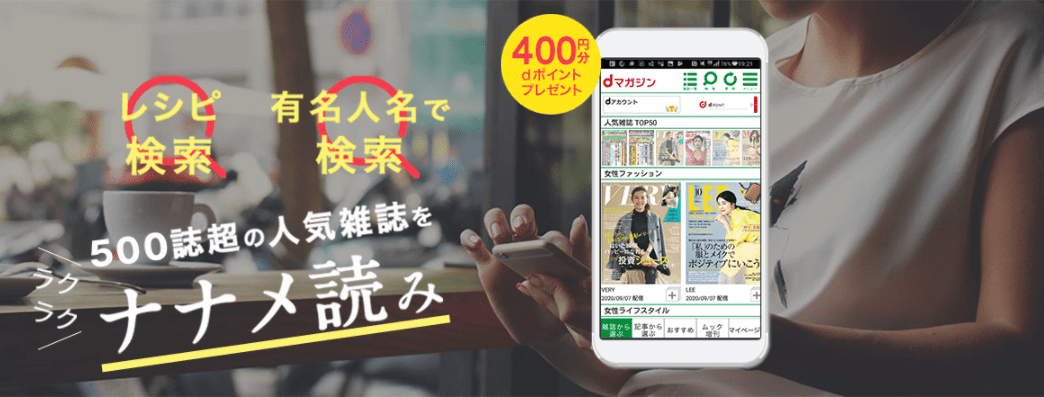 「dマガジン」の検索機能ならレシピや有名人の名前で記事検索が可能
「dマガジン」の検索機能ならレシピや有名人の名前で記事検索が可能
そして「dマガジン」を”最強の雑誌サブスク”たらしめている根拠であり、「dマガジン」を選ぶべき最大の理由は、業界最強の検索機能を持っているためです。
他社サービスの検索機能は、検索キーワードを含む「雑誌」を単純に表示するだけに留まります。
一方で「dマガジン」の検索機能は、500誌以上の雑誌の中から検索キーワードを含む「記事ページ」を明確に提示してくれるんです。
例えば「鬼滅の刃」と入力して検索をかけた場合、他社サービスでは鬼滅の刃について書かれた内容が掲載されている雑誌名が表示されます。
これが「dマガジン」の場合、鬼滅の刃について書かれた特集ページ一つひとつをピックアップして表示してくれて、その検索結果をタップするだけで瞬時に読みたいページにアクセスすることができるんです。
これなら調べたいこと・知りたいことだけにフォーカスして次々と雑誌を斜め読みできますよね。
超画期的。

無料お試しで実感してほしい「dマガジン」の利用価値
これまでお伝えしてきたように「dマガジン」は、最初にとりあえず使ってみるサービスとしては最良の選択です。
ただ「dマガジン」が本当に価値あるサービスかどうかを判断するのは、あなた自身です。
あなたが実際にサービスを利用してみて、どう感じるか。その印象で良し悪しは明らかになります。
だからこそ僕は、とりあえず騙されたと思って、一度「雑誌読み放題サービス」を使ってみてほしいと思っています。
一見するとまったく斬新さの無い平凡なサービスに見えるので、その存在をスルーしてしまいがちですが、この機会をターニングポイントとして、サービスをお試し利用してみませんか?きっとあなたも気に入るはずです。

今なら無料で31日間お試し体験できますよ。
関連記事【dマガジンの会員登録方法】雑誌サブスク「dマガジン」に無料で新規会員登録する手順|お試し利用期間中だけ使いたいなら、退会は登録直後がオススメ
雑誌読み放題サービス9社の比較記事も公開中

圧倒的な価値を提供している「dマガジン」ですが、「楽天マガジン」「ブック放題」など他にも魅力的なサービスは存在します。
「dマガジン」を含めた雑誌読み放題サービス9社を徹底比較したまとめ記事を公開しているので、気になる方はチェックしてみましょう。
関連記事【雑誌サブスク比較】選んで損なしのサービスを厳選!!毎月500誌以上が読み放題になるオススメ雑誌読み放題サービス|雑誌サブスクは「dマガジン」が神サービス